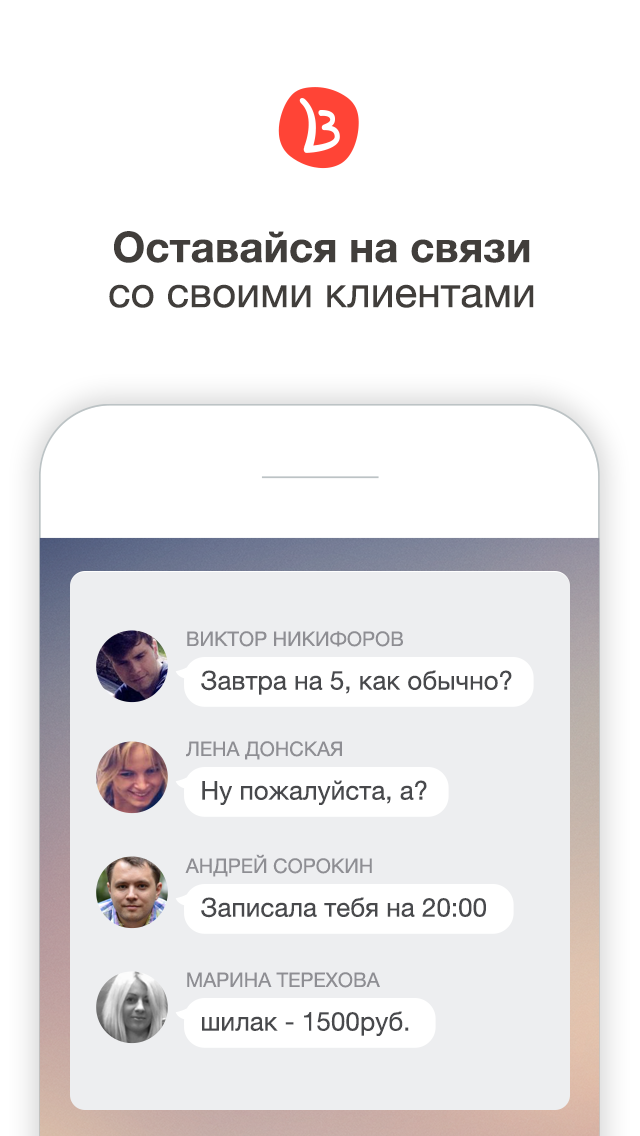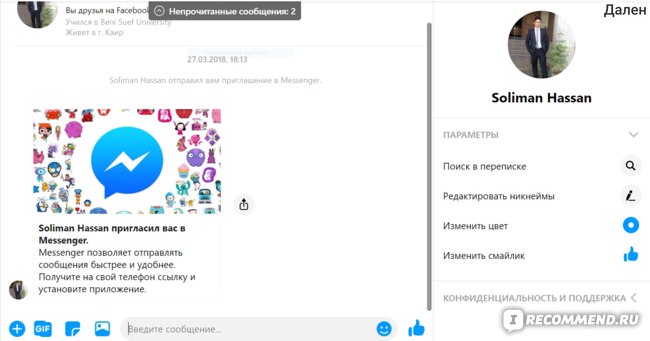Как выйти из messenger: Как отключить или выйти из мессенджера в Facebook
Содержание
Как отключить или выйти из мессенджера в Facebook
Как выйти из мессенджера Фейсбук? Вопрос довольно-таки актуален, так как большинство пользователей просто закрывают программу, но не выходят из учетной записи. Для осуществления этой процедуры есть несколько способов. И мы рассмотрим все.
Выход из мобильного приложения
Конечно, практически все юзеры используют Facebook Messenger на смартфонах. Поэтому описать выход из такого приложения в первую очередь – это самое логичное решение. Тем более, что это не займет много времени.
Нам придется немного покопаться в настройках мессенджера. Однако его меню организовано весьма разумно. И к тому же, присутствует русский язык. Так что проблем возникнуть не должно:
- Запускаем Мессенджер на своем телефоне.
- После этого мы попадаем в главное окно. Здесь необходимо нажать на кнопку с изображением профиля пользователя.
- Появится контекстное меню, которое нужно пролистать до конца.
- Затем останется только тапнуть по кнопке «Сменить аккаунт» и подтвердить действие при помощи кнопки «ОК».

Теперь вы официально покинули аккаунт Facebook Messenger. Стоит отметить, что на некоторых устройствах нет кнопки «Сменить аккаунт». Поэтому вам придется выбрать пункт «Выход». Это действие также отключит учетную запись.
Владельцы смартфонов от компании Apple, возможно, не найдут в своем приложении иконку с изображением профиля. Им нужно будет тапнуть по кнопке с тремя вертикальными точками. Именно она дает доступ к нужному меню. А вообще, выходить из аккаунта нужно постоянно. Это первое правило безопасности при работе в интернете. И его лучше соблюдать. Иначе ваши личные данные могут оказаться в чужих руках.
Выход с помощью компьютера
Мало кто знает, но покинуть учетную запись мессенджера можно и с помощью компьютера. Правда, в этом случае пользователь вылетит из аккаунтов на всех устройствах и приложениях. Зато этот способ очень действенный.
Нам понадобится компьютер и веб-обозреватель. Для осуществления задуманного не нужно никакого специального программного обеспечения. Но подробную инструкцию с четким алгоритмом действий пока еще никто не отменял:
Но подробную инструкцию с четким алгоритмом действий пока еще никто не отменял:
- Переходим на свою страницу Facebook. Здесь в верхней панели щелкаем по кнопке с изображением стрелки и в появившемся меню кликаем пункт «Настройки».
- Далее в левом столбце выбираем «Безопасность и вход».
- Ищем блок «Откуда вы вошли» и кликаем по кнопке «Еще». Откроется список устройств.
- Пролистываем список до самого конца и нажимаем «Выйти из всех сеансов».
- Подтверждаем действие при помощи кнопки «Да».
Это наиболее радикальный способ из всех известных. Зато он дает стопроцентную гарантию того, что пользователь покинет все свои учетные записи на всех возможных устройствах. Это очень удобно. Ведь не нужно доставать каждый девайс и делать это вручную.
Альтернативный вариант
А вообще, можно вовсе не использовать Facebook Messenger. Он занимает много места и нагружает систему.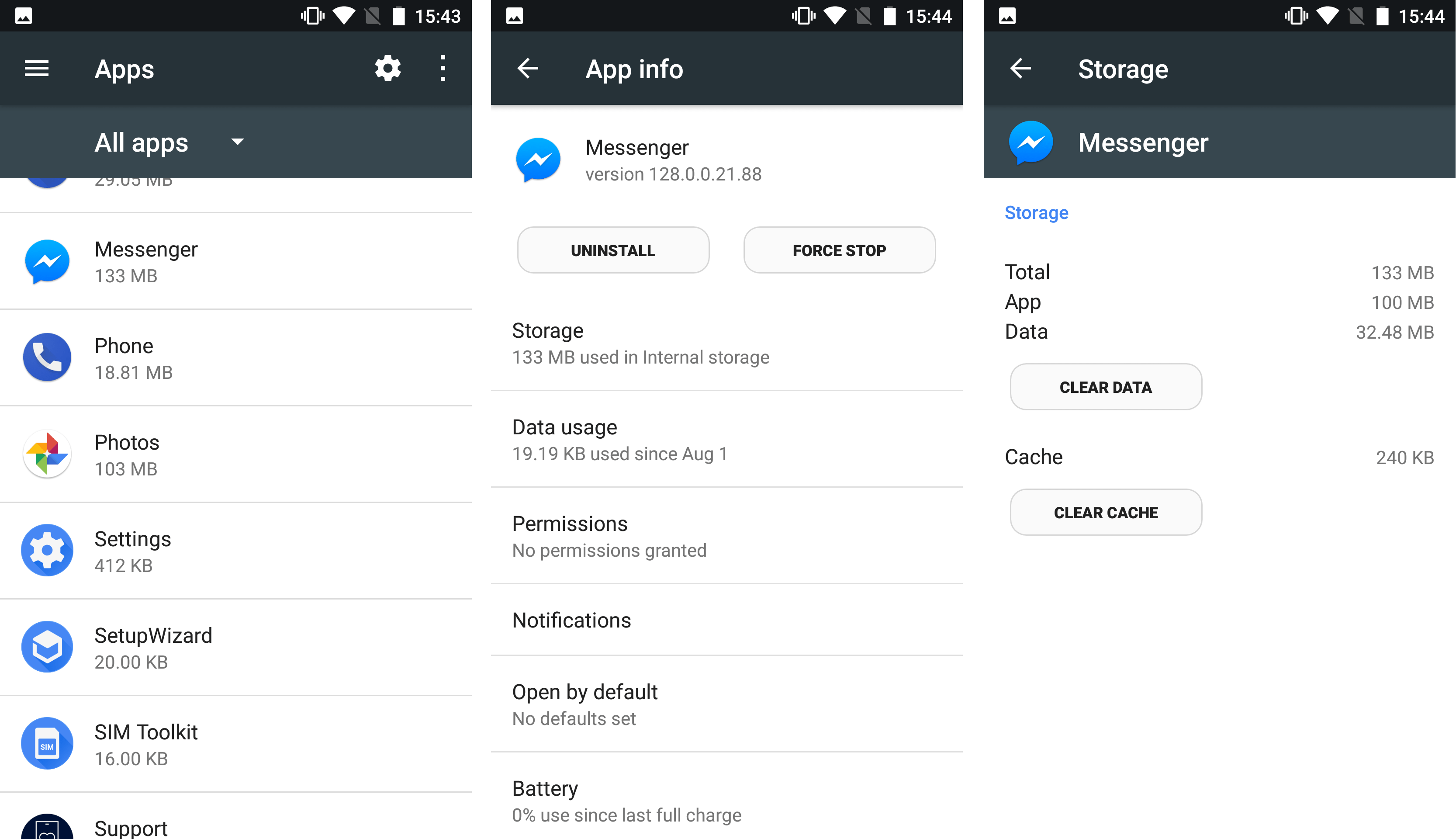 Особенно в тандеме с официальным приложением. Так что целесообразность его использования весьма сомнительна.
Особенно в тандеме с официальным приложением. Так что целесообразность его использования весьма сомнительна.
Существует облегченный вариант программы для общения в Фейсбуке. Он называется Facebook Lite. Это приложение было создано независимыми разработчиками и потому может использовать все нужный функции. Отправка сообщений тоже возможна. Вот инструкция по установке:
- Переходим в «Google Play».
- Далее в главном окне приложения ищем строку поиска, вводим «Facebook Lite» и жмем «Найти».
- В результатах выбираем нужное приложение и тапаем по названию.
- Нажимаем на кнопку «Установить».
- Через несколько секунд иконка приложения появится на рабочем столе. Жмем на нее для запуска.
- Предоставляем программе все необходимые разрешения и вводим учетные данные и входим в аккаунт «Facebook».
- Теперь в нижней панели тапаем по значку с изображением мессенджера.
 Он даст доступ к сообщениям.
Он даст доступ к сообщениям.
Стоит отметить, что используя Facebook Lite вы можете отказаться также и от официального приложения Фейсбук. Это сэкономит место на смартфоне и облегчит ему работу. К тому же, из учетной записи в Facebook Lite можно выйти куда быстрее.
Хотелось бы отметить, что недавно появилась версия альтернативного приложения для платформы iOS. Так что владельцы iPhone теперь тоже могут спокойно деинсталлировать ресурсоемкие и бесполезные официальные программы и установить одну, гораздо более шуструю и функциональную.
Заключение
В рамках данного материала мы поговорили о том, как выйти из учетной записи Facebook Messenger. Оказалось, что это довольно просто. Причем для этого можно даже использовать компьютер. Но самый лучший вариант – установить Facebook Lite и не использовать пресловутый мессенджер вообще. Ведь альтернативное приложение куда более приятно в эксплуатации.
Как выйти из Facebook Messenger?
Автор Александр На чтение 3 мин. Просмотров 6.6k. Опубликовано Обновлено
Просмотров 6.6k. Опубликовано Обновлено
Некоторое время назад Facebook решил сделать Messenger своим автономным приложением. Приложение Facebook Messenger не имеет кнопки выхода из системы, что раздражает многих пользователей. В этой статье мы покажем вам, как выйти из Messenger на Android и iOS с вашего телефона или ПК.
Как выйти из Facebook Messenger на Android
Существует два способа выхода из Facebook Messenger на Android: очистить данные приложения Messenger в настройках вашего устройства или выйти из сеанса Messenger в вашем приложении Facebook .
Удалить данные приложения Messenger в настройках
Чтобы выйти из Facebook Messenger, вам нужно войти в Настройки вашего Android-устройства.
- Закройте приложение, если оно открыто, и избавьтесь от него в списка последних приложений, иначе этот трюк не будет работать.

- В разделе «Настройки» прокрутите вниз до «Приложения» или «Диспетчер приложений» и прокрутите страницу вниз до тех пор, пока не увидите «Messenger» .
- Нажмите на него, перейдите в «Хранилище» и выберите стереть данные.
Теперь, когда вы вернетесь к Messenger, вы увидите, что он не залогинен.
Совет. Если вы хотите использовать ваш телефон для проверки своих сообщений в Facebook, но вы еще вошли в систему, нужно нажать «Учетная запись», чтобы войти в свою учетную запись.
Выход из сеанса Messenger в приложении Facebook
Если у вас есть Messenger на вашем телефоне, есть вероятность, что у вас есть приложение для Facebook. В приложении Android Facebook нажмите кнопку «Дополнительно» в правом верхнем углу (которая должна отображаться как три строки), затем перейдите в «Настройки учетной записи» , а затем «Безопасность и вход» . Вы увидите раздел с сеансами, выберите нужный и завершите его.
Как выйти из Facebook Messenger на iOS
Откройте приложение Facebook (а не Messenger, приложение iOS для Facebook), затем нажмите кнопку «Дополнительно» внизу справа. Прокрутите вниз до пункта «Настройки», нажмите «Настройки учетной записи», затем «Безопасность». В меню «Безопасность» перейдите в раздел с вашими входами. После его открытия вы можете управлять активными сеансами своей учетной записи Facebook на любом устройстве, приложении или в браузере. Затем просто закройте сеанс, указанный в списке «Facebook Messenger на iOS 10» или другой сеанс, который работает на вашем iPhone. В следующий раз, когда вы откроете Messenger, вы не будете авторизованы и сможете авторизоваться с другой учетной записью, если это необходимо.
Как выйти из приложения Messenger с веб-сайта Facebook
Вы можете выйти из приложений iOS или Android Messenger с веб-сайта Facebook, с вашего компьютера или браузера своего мобильного телефона.:max_bytes(150000):strip_icc()/004_4153087-5ba57e7e46e0fb0025f9e883.jpg) Перейдите на сайт Facebook.com, затем выберите «Настройки» в раскрывающемся меню в правом верхнем углу. Перейдите в раздел «Безопасность и вход», затем найдите раздел «Откуда вы вошли» . Найдите сеанс Messenger, из которого вы хотите выйти, нажмите три точки справа, затем нажмите «Выход» .
Перейдите на сайт Facebook.com, затем выберите «Настройки» в раскрывающемся меню в правом верхнем углу. Перейдите в раздел «Безопасность и вход», затем найдите раздел «Откуда вы вошли» . Найдите сеанс Messenger, из которого вы хотите выйти, нажмите три точки справа, затем нажмите «Выход» .
Эти методы обходных путей немного раздражают, но они работают. Facebook, похоже, не стремится изменить ситуацию, чтобы сделать всё проще. Если вас раздражает Facebook в целом, вы можете использовать альтернативы.
Что вы думаете о решении Facebook сделать Messenger отдельным приложением? Вас раздражает, что нет кнопки выхода из системы?
Как выйти из профиля в Facebook Messenger?
Относительно давно Messenger стал личным приложением Facebook для обмена сообщениями, которое функционирует автономно. Это удобно и пришлось по душе многим пользователям, вот только есть одно но – приложение не содержит кнопки для выхода из системы. Оригинальное приложение Facebook обладает подобной функцией. Особенно же неудобно стало пользоваться Messenger при наличии нескольких профилей. Однако, есть повод для радости – выйти из системы всё же можно, при чём как на Android, так и iOS или ПК.
Особенно же неудобно стало пользоваться Messenger при наличии нескольких профилей. Однако, есть повод для радости – выйти из системы всё же можно, при чём как на Android, так и iOS или ПК.
Как выйти из Мессенджера на Android?
Сегодня удалось найти 2 способа выхода из личного профиля в Messenger на ОС Андроид: выполнить очистку данных приложения при помощи «Настроек» или завершить сеанс текущего пользователя в Facebook.
Как удалить временные данные приложения Messenger?
Для выхода из Messenger нужно выполнить:
- Закрыть Messenger и завершить его работу из списка многозадачности, иначе трюк не сработает.
- Открыть приложение «Настройки» на Android-устройстве.
- Найти в списке «Приложения», «Диспетчер приложений» или аналогичный раздел.
- Выбрать Messenger одним кликом по названию.
- Нажать на кнопку «Очистить».
- В дополнительном меню выбираем «Очистить всё» и «Очистить кэш».
Если сейчас открыть Messenger, можно заметить в нём отсутствие авторизации на сервисе. Автоматический вход сейчас недоступен.
Автоматический вход сейчас недоступен.
Альтернативный вариант для использования нескольких профилей – клонировать приложение. Подобный функционал есть на большинстве современных смартфонов и находится в разделе «Настроек». Клонирование позволяет дублировать любое приложение, но разделить их пользовательские данные, то есть они работают независимо друг от друга.
Как покинуть учётную запись Messenger через Facebook?
Практически наверняка у владельцев смартфонов с Messenger есть также приложение Facebook. Они взаимосвязаны для облегчения авторизации. Данные профиля в Facebook подтягиваются к Messenger, таким образом пользователю не приходится дважды входить в аккаунт. То же самое справедливо и в другой ситуации, когда человек выходит из аккаунта Facebook.
Руководство:
- Запустить Facebook.
- Нажать на кнопку «Ещё» в правом верхнем углу.
- Открыть раздел «Настройки и конфиденциальность» и перейти в «Настройки».
- Среди списка параметров учётной записи нужно найти пункт «Безопасность и вход».

- Найти пункт с сообщением, что сейчас есть вход в систему.
- Выбрать сеанс Messenger и кликнуть по кнопке «Выйти».
Как завершить сеанс в Facebook Messenger на iOS?
Приблизительный принцип тот же самый, но с некоторыми отличиями:
- В Facebook стоит нажать на элемент «Ещё» и перейти в «Настройки».
- Дальше интересует элемент «Настройки учётной записи» и «Безопасность профиля».
- Перейти в пункт для входа в систему, отсюда можно управлять всеми активными сеансами аккаунтов на разных устройствах и браузерах.
- Завершить сеанс под названием «Facebook Messenger на iOS 10» или другой версии ОС, на которой основан iPhone.
При следующем открытии Messenger появится предложение авторизоваться в той же учётной записи, что и прежде, или указать другие данные для входа.
Как выйти из профиля в Messenger через веб-ресурс Facebook?
Покинуть активный профиль в приложении на iOS или Android можем с любого другого устройства через Facebook. Единственное условие – наличие девайса с выходом в сеть.
Единственное условие – наличие девайса с выходом в сеть.
Алгоритм действий:
- Открыть сайт Facebook.com в браузере.
- Выбрать из выпадающего списка параметров пункт «Настройки».
- В разделе «Безопасность и вход» нажать на пункт «Где вы вошли в систему».
- Обнаружить сеанс в Messenger, коснуться значка троеточия и выбрать «Выйти».
Может немного и раздражает необходимость дополнительных манипуляций для выхода из аккаунта, но альтернативных путей Facebook пока что не предлагает. Да и разработчик не стремится вносить какие-то коррективы в эту сферу. Приходится либо смиряться с подобным положением дел, либо переходить к использованию другой социальной сети.
Как выйти из Facebook Messenger и удалить его: инструкция
Facebook Messenger был выпущен 9 августа 2011 года и применяется для быстрого обмена сообщениями и файлами между пользователями. Программа синхронизирована с системой сообщений в социальной сети.
Если вы разочаровались в приложении или просто хотите очистить память устройства, мы расскажем, как удалить мессенджер от «Фейсбук» с телефона или компьютера и некоторые его компоненты.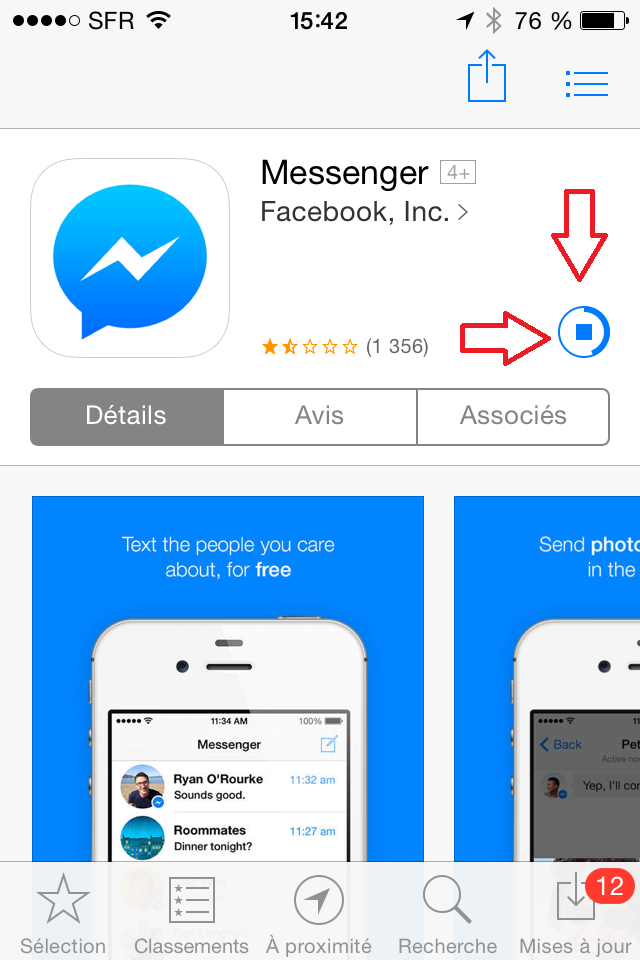
Как выйти из мессенджера
Чтобы начать пользоваться приложением, не нужно проходить особую регистрацию. Для авторизации достаточно ввести свои данные, применяемые для входа в соцсеть, или номер телефона.
Многие пользователи, после того как пообщаются с друзьями в мессенджере от «Фейсбук», ищут возможность выйти из него.
В веб-версии для этого нужно нажать на значок шестеренки в левом верхнем углу и в появившемся меню выбрать «Выход».
На телефонах с операционной системой Android выйти из Facebook Messenger по нажатию одной кнопки нельзя.
Осуществить это можно в два действия.
- Закройте приложение и перейдите в раздел настроек на своем устройстве.
- В меню приложений выберите Messenger и выполните сброс или очистку данных памяти.
Таким образом вы сможете отключить мессенджер. Чтобы продолжить использование программы, потребуется авторизация.
Как удалить переписку и фото
Вы можете сократить количество информации, выводимой программой.
Чтобы удалить любое сообщение в мессенджере, нажмите на него и удерживайте до появления меню. Выберите нужную функцию и подтвердите действие. Этот способ применим на всех мобильных устройствах.
Если требуется удалить переписку, повторите действия, описанные выше.
Изменение компонентов общения возможно только в одностороннем порядке, то есть у вашего собеседника эти данные сохранятся.
Функции удаления фото или контакта человека из мессенджера в самой программе отсутствуют – решить этот вопрос можно посредством своей страницы в социальной сети «Фейсбук» привычным способом.
Как удалить мессенджер
Если вы планируете удалить аккаунт в Messenger Facebook, для этого потребуется деинсталляция программы со стационарного компьютера или мобильного устройства.
Алгоритм действий на ПК:
- Зайти в меню «Пуск» – «Программы и компоненты».

- Найти Facebook Messenger.
- Навести на строку с программой и нажать кнопку «Удалить».
На телефоне под управлением операционной системы Android:
- Найти ярлычок с настройками.
- Открыть менеджер приложений.
- Нажать на Messenger.
- Выбрать пункт «Удалить».
Чтобы убрать мессенджер на iPhone, воспользуйтесь отдельной инструкцией.
Видео: Как удалить мессенджер с телефона.
О мессенджере
Эта площадка была придумана Марком Цукербергом и начала работать 4 февраля 2004 года. Оборот приложения за 2017 год составил $ 27 миллиардов, а аудитория на апрель достигла отметки в 1 млрд пользователей – это одна из крупнейших социальных сетей в мире.
К сожалению, мессенджер на ПК постигла незавидная участь: команда разработчиков 26 февраля 2014 года заявила, что больше не собирается поддерживать приложение на системе Windows.
Загрузка…
Как отключить Facebook Messenger
Большинство людей знают о разнице между удалением и деактивацией учетной записи Facebook
, Короче говоря, деактивация сродни временному удалению, при котором вы можете активировать свою учетную запись в любое время, тогда как удаление учетной записи — это постоянное удаление данных.
Разблокируйте бесплатный «Контрольный список безопасности Facebook» сейчас!
Это подпишет вас на нашу рассылку
Введите адрес электронной почты
отпереть
Прочитайте нашу политику конфиденциальности
Но вы можете не осознавать, что деактивация вашей учетной записи Facebook НЕ деактивирует вашу учетную запись Facebook Messenger. Люди по-прежнему увидят, смогут увидеть вас и могут попытаться связаться с вами. Действительно, процесс деактивации Facebook Messenger совершенно отдельный.
Как отключить Facebook Messenger
Прежде чем вы сможете деактивировать Facebook Messenger, вам необходимо деактивировать свою учетную запись Facebook. Ранее мы объясняли, как отключить вашу учетную запись Facebook
Ранее мы объясняли, как отключить вашу учетную запись Facebook
так что если вы еще не деактивировали Facebook, вам нужно пойти и сделать это, прежде чем продолжить.
Далее, чтобы отключить Facebook Messenger, просто следуйте простым инструкциям ниже:
- Откройте Messenger на мобильном устройстве.
- Нажмите на свою фотографию в верхнем правом углу.
- Прокрутите вниз и выберите Конфиденциальность и условия.
- На следующем экране выберите Деактивировать Messenger.
- Введите ваш пароль.
- Нажмите на дезактивировать.
Чтобы снова активировать Facebook Messenger, просто войдите в приложение Messenger, используя свое имя пользователя и пароль.
Замечания: Повторная активация Messenger также активирует вашу основную учетную запись Facebook. Если вы хотите сохранить только службу Messenger, вам нужно будет деактивировать свою учетную запись Facebook во второй раз.
Помните, что вы все равно можете быть невидимыми в чатах Messenger и Facebook
без решительного шага по деактивации вашего аккаунта. И значки и символы Facebook Messenger
может дать вам представление о том, были ли доставлены ваши сообщения. Наконец, имейте в виду, что если вы полностью удалите свою учетную запись Facebook
, вы также потеряете доступ к Messenger. К сожалению, нет способа сохранить Messenger без поддержки профиля в Facebook. Но вы можете попробовать другое приложение, как Kik, которое любят подростки
,
Как выйти из аккаунта и удалить Facebook Messenger? Удаляем сообщения в Facebook
Всем известно, что Фейсбук является универсальным сайтом с кучей различных возможностей. Но все же основной его функцией по-прежнему остается виртуальное общение с родными, коллегами и друзьями.
Со времени своего появления в Интернете соцсеть успела поменять интерфейс уже несколько раз. В то же время функции чата и общения стали значительно шире.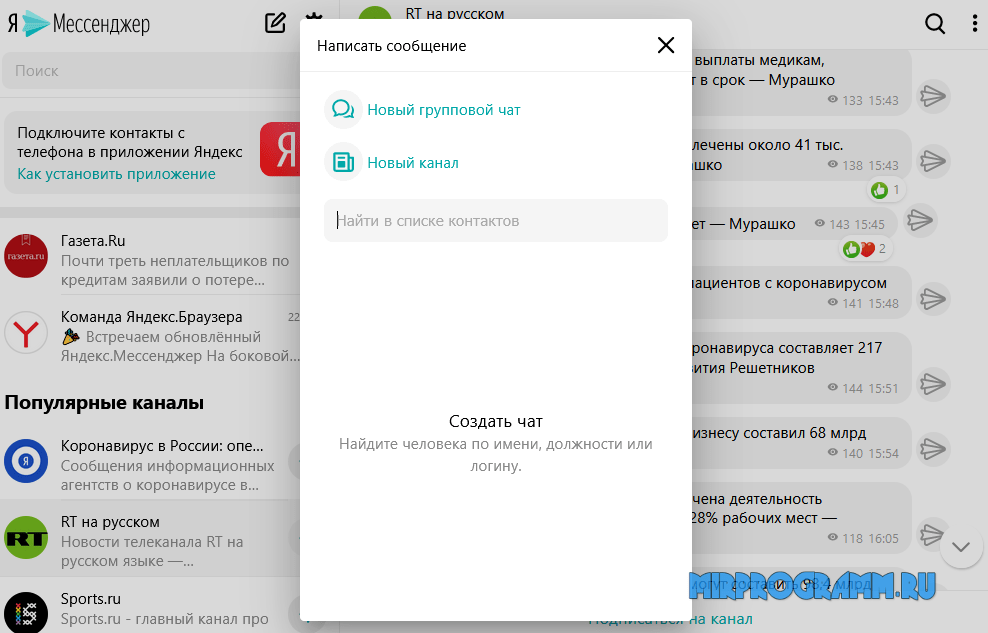 В итоге обмен моментальными сообщениями в сети Фейсбук стал конкурентом для привычных SMS-сообщений. Да и к тому же, он уже значительное время оставляет позади такие сервисы, как MSN — Messenger и ICQ.
В итоге обмен моментальными сообщениями в сети Фейсбук стал конкурентом для привычных SMS-сообщений. Да и к тому же, он уже значительное время оставляет позади такие сервисы, как MSN — Messenger и ICQ.
Шаблонный вариант
С недавнего времени в социальной сети Фейсбук помимо привычного раздела «Сообщения» появился новый раздел «Чат». Основное его достоинство в том, что теперь можно получить мгновенный доступ к сообщениям, будучи в другом разделе соцсети. Но весь архив переписки по-прежнему доступен только в разделе Сообщения, в котором пользователь может просмотреть всю историю сообщений и, в случае необходимости, редактировать ее.
Невзирая на то, что интерфейс в Фейсбук очень простой и доступный, некоторые пользователи не понимают, как можно удалить там сообщения. Разработчики, к счастью, не стали затруднять эту задачу, и процедура удаления займет всего пару минут. Для этого вам нужно будет выполнить лишь пару простых этапов:
1 этап
— с помощью кнопки «Главная» переходим на основную страницу.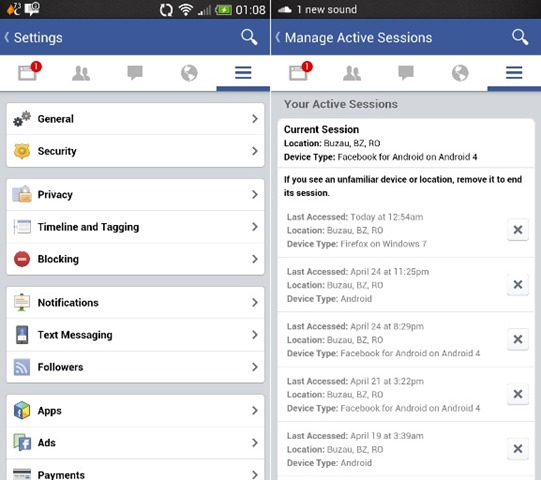 2 этап
2 этап
— слева в меню находим раздел «Сообщения» и нажимаем на него. Вслед за этим перед вами появится список людей, с которыми вы вели переписку.
3 этап
— вам необходимо отметить диалог, который вы желаете удалить, для этого нажимаете вверху диалогового окна команду «Действия», затем раздел «Удалить сообщения», галочкой отмечаете те сообщения, которые вы считаете лишними в своем списке, и затем окончательно нажимает «Удалить». На скриншотах вы можете просмотреть еще раз последовательность ваших действий.
Такой способ удаления, о котором рассказано выше, стоит использовать в случаях, если в переписке содержится небольшое количество сообщений или если необходимо «устранить» какие-то конкретные сообщения.
Смотрите видеоурок о том, как удалить переписку в Facebook:
Для комфорта своих пользователей разработчики Фейсбук добавили специальную функцию, которая дает возможность очистить архив ваших сообщений полностью. Как это сделать, вы можете просмотреть на скриншоте.
Учтите, что вернуть переписку вы уже не сможете, но она по-прежнему останется у вашего собеседника.
Предложенный вариант удаления сообщений предназначен для компьютерной версии Фейсбук. Если вы находитесь в приложении Фейсбук через устройства на базе Android или iOS, то управлять своим списком сообщений вы будете немного иначе.
Приложение для iPhone
Удалить ненужные вам сообщения или диалоги вы также можете через приложение Фейсбук для iPhone. Чтобы удалить сообщение, необходимо знать простой механизм, придуманный разработчиками. Выполнив эту задачу однажды, вы с легкостью будете справляться с ней в будущем.
Поэтапный инструктаж:
- Заходим в раздел «Сообщения» в приложении Фейсбук.
- Открываем беседу, которую хотим почистить от сообщений.
- Нажимаем и держим пальцем на сообщении, которое хотим убрать с переписки.
- Нажимаем команду «Удалить».
Чтобы полностью очистить переписку нужно сделать следующее:
- Открываем «Сообщения».

- Удерживаем палец на диалоге, который хотим убрать.
- Нажимаем команду «Удалить».
Приложение для Android
Процедура удаления сообщений в приложении на базе Android состоит в следующем:
- Заходим в Сообщения.
- Открываем беседу с сообщениями, которые хотим удалить.
- Нажимаем на сообщении и держим, пока не появиться команда Удалить.
- Выбираем пункт Удалить.
При желании очистить всю беседу. Выполняем следующие шаги:
Для большинства любителей социальных медиа, Коммуникатор facebook
становится их любимым из-за многочисленные преимущества, которые они могут получить. Например, Пользователям не нужно войти в свой Facebook, чтобы проверить некоторые новые сообщения.
Как Facebook Коммуникатор может стать настолько популярным? Наиболее важной причиной может быть то, что пользователи могут отправлять и получать сообщения, независимо от веб-сайта Facebook и Facebook приложение, от ваших друзей на Facebook. К тому же, Вы можете контролировать все сообщения и даже контакты на Facebook в более простом способе, чем вы можете сделать с Facebook приложением или веб-сайтом.
К тому же, Вы можете контролировать все сообщения и даже контакты на Facebook в более простом способе, чем вы можете сделать с Facebook приложением или веб-сайтом.
Однако, по многим причинам, многие люди задаются вопросом Как удалить сохраненные сообщения на Snapchat
& как удалить сообщения из Facebook Messenger
. Вы должны знать, что, хотя вы можете легко удалить разговор и сообщения с вашего Facebook Messenger, вы бы удалить эти сообщения из Facebook в то же время! Учтите, что вы можете иметь много вопросов в задаче; здесь я покажу вам некоторые часто задаваемые вопросы.
Это возможно “unsend” Facebook сообщения на Android, как только сообщения были отправлены друзьям?
Во многих случаях, Вы можете отправлять сообщения друзьям по ошибке, и хотите снять это сообщение прямо сейчас. Тогда проблема возникает: можно ли unsend сообщения Facebook на Android телефон? Для пользователей iPhone, переключитесь на как удалить Facebook сообщения на iPhone.
Однако, Я так сожалею, чтобы сказать, что не существует никакого способа unsend сообщения в настоящее время. Хотя вы можете удалять свои сообщения с вашего Facebook Messenger, вы просто не можете их удалить из мессенджера приемника, так как ваш посланник не может получить доступ к счету получателя. Это сказать, Вы должны просить приемник удалить сам сообщения.
Хотя вы можете удалять свои сообщения с вашего Facebook Messenger, вы просто не можете их удалить из мессенджера приемника, так как ваш посланник не может получить доступ к счету получателя. Это сказать, Вы должны просить приемник удалить сам сообщения.
В другом состоянии, Вы можете удалять старые сообщения, если вы просто хотите, чтобы освободить место вашего устройства или хотите, чтобы ваши частные сообщения. по факту, можно и легко выполнить поставленную задачу, и я покажу вам, как удалить эти сообщения из Facebook Messenger двух способов. Первый метод архивирования, который не удаляет сообщения из вашей учетной записи Facebook, но удалить их с Facebook Messenger, удалив истории сообщений. Второй способ заключается в использовании опции удаления, через которую вы можете удалить эти сообщения полностью. Здесь я покажу вам шаги, чтобы удалить беседу или сообщения с вашего Facebook Messenger.
Шаги для удаления одного или нескольких сообщений из Facebook Messenger на Android Phone
Разговор состоял из множества отдельных сообщений; Здесь я покажу вам, как удалить одну или несколько сообщений из любой точки мира. Просто следуйте следующим шагам, чтобы попробовать.
Просто следуйте следующим шагам, чтобы попробовать.
шаг 1:
Начать с, пожалуйста, запустите свой Facebook Messenger и поиск сообщений, которые вы хотите удалить. Вы можете найти свои сообщения, либо путем прокрутки вниз или с помощью опции поиска.
шаг 2:
После того, как находить сообщения, которые вы хотите удалить, пожалуйста, нажмите на расширенном контакте. После этого вы увидите новый экран, который показывает вам различные варианты, включая текст копирования, вперед, удалить и удалить.
шаг 3:
Вам просто нужно нажать на опцию Удалить, чтобы удалить сообщения из истории вашего Facebook Messenger.
шаг 4:
Вы можете выполнить те же действия для удаления других сообщений, которые вы хотите удалить полностью, чтобы сохранить ваши сообщения безопасности и конфиденциальность.
Методы для удаления Facebook Messenger Разговор на Android
В дополнение к сообщениям, Вы можете также удалять сообщения с легкостью. Здесь я покажу вам два способа удалить разговор: первый метод, путем удаления их непосредственно, а второй метод является архивирования.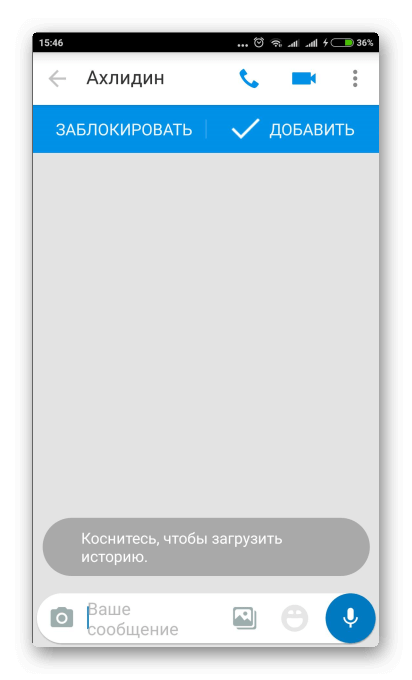 Вы можете выбрать любой способ, чтобы удалить весь разговор с вашего Facebook Messenger.
Вы можете выбрать любой способ, чтобы удалить весь разговор с вашего Facebook Messenger.
метод 1: Удалить разговор по Архиву
Пожалуйста, обратите внимание, что архивирование очень хороший метод для сохранения сообщений, так как ваши сообщения будут достаточно безопасными в вашем профиле Facebook, и они будут сохранены даже при переходе на другой телефон. Вот, чтобы показать вам, как удалить разговор через архивирование.
шаг 1:
в первую очередь, пожалуйста, запустите ваш Facebook Messenger и довести до недавнего разговора. После этого вы можете обратиться к разговору, который вы хотите удалить из истории, что вы только что видели.
шаг 2:
Тогда вам просто необходимо провести долгий тап на разговор, который вы хотите удалить, чтобы открыть всплывающее окно. Новое окно покажет вам различные варианты архивирования, Отметить как спам, Удалить, Отключить уведомления, голова Открыть чат, Создать ярлык, и Отметить как непрочитанные. Пожалуйста, просто выберите опцию Архив среди этих вариантов.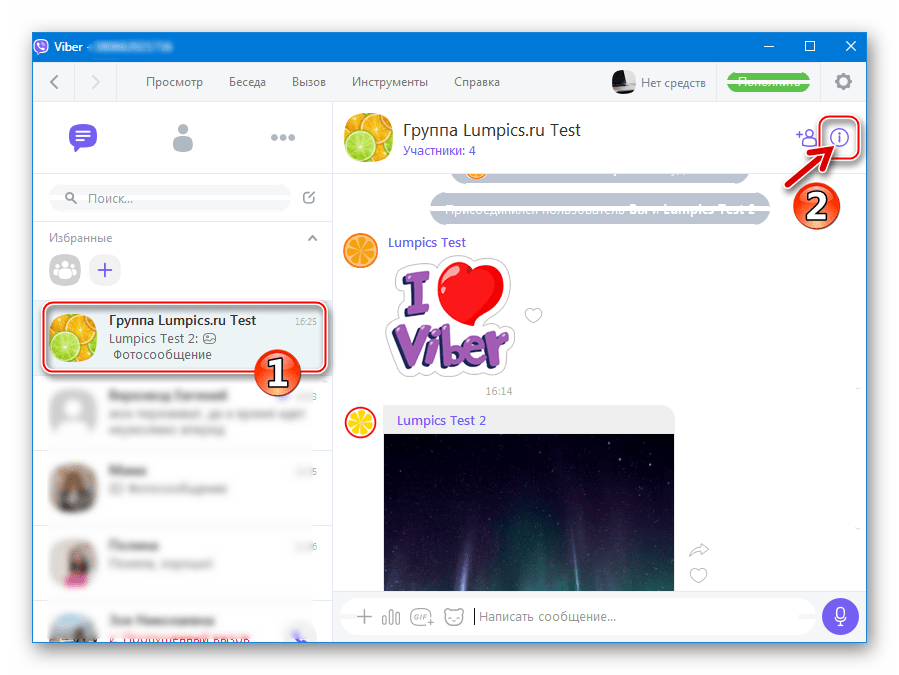
Посредством метода, Ваши сообщения будут удалены из Facebook Messenger, но будут сохранены в вашем профиле Facebook после проведения. При необходимости, Вы все еще можете разархивировать эти удаленные разговоры из списка архивов в вашем веб-сайте Facebook.
метод 2: Удалить разговор Удалить
Посредством метода, Вы можете удалить свой разговор с самим Facebook полностью. После проведения, Вы можете не иметь возможность получить доступ к этим разговорам больше. Более того, это будет довольно трудно восстановить эти удаленные разговоры когда-либо с профессиональным инструментом для восстановления третьей стороной. Пожалуйста, внимательно рассмотреть, используя метод. Вот шаги для вас следовать:
шаг 1:
в первую очередь, пожалуйста, запустите приложение Facebook Messenger на ваш телефон и включите в список последних разговоров. Вы можете найти разговор, который вы хотите удалить здесь.
шаг 2:
Теперь вам просто нужно провести длинный клик на разговор, который вы хотите удалить. Вы тогда воспитывать всплывающее окно с различными вариантами. Здесь вы можете выбрать Удалить, чтобы выполнить поставленную задачу.
Вы тогда воспитывать всплывающее окно с различными вариантами. Здесь вы можете выбрать Удалить, чтобы выполнить поставленную задачу.
После проведения, ваши разговоры будут удалены из вашего аккаунта Facebook навсегда, и вы не в состоянии увидеть сохраненный разговор больше. Вы можете следить за шаги, чтобы удалить все разговоры по одному.
Как вы можете найти, легче управлять сообщениями Facebook на вашем Facebook Messenger, так как вы можете увидеть все варианты в передней части вашего зрения, и вы можете выполнить задачу более непосредственно. Однако, Вы должны знать, что это не представляется возможным unsend эти сообщения в то время как вы можете легко удалить их из Facebook Messenger. Пожалуйста, убедитесь, что у вас есть уже резервное копирование сообщений или разговор вам нужно, прежде чем удалить их на ваш телефон.
Прогресс подарил нам величайшее изобретение — Интернет. Например, благодаря социальной сети Facebook можно связаться со своими друзьями или родственниками, находящимися в другой стране.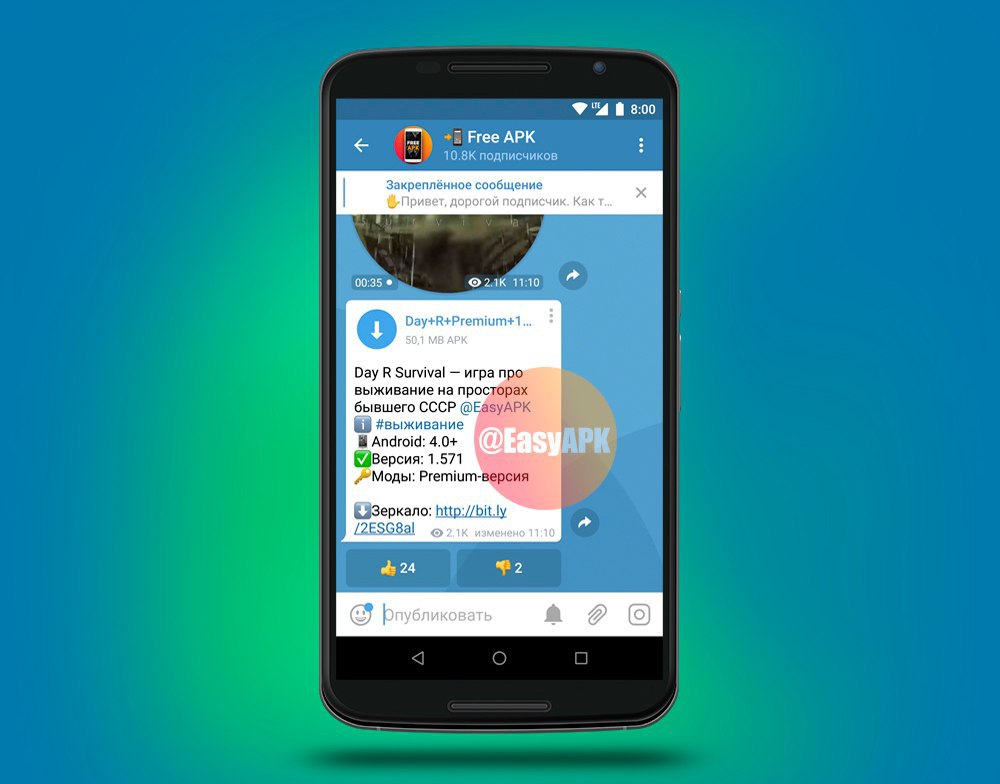 Однако бывает нужно, чтобы лишние глаза не увидели переписок. Как удалить сообщения в «Фейсбуке»? Рассмотрим ниже.
Однако бывает нужно, чтобы лишние глаза не увидели переписок. Как удалить сообщения в «Фейсбуке»? Рассмотрим ниже.
Обычное удаление
Самый простой способ, как в «Фейсбуке» удалить сообщения, стандартный. Удаление происходит по следующей схеме:
- Для начала нужно зайти на свою страницу через браузер или приложение на мобильном устройстве.
- Затем выбираем в меню слева вкладку «Сообщения». Открываем переписку, в которой нужно произвести удаление. Далее есть два пути. Первый — удалять сообщения по одному, то есть открывать каждое, нажимать кнопку «Удалить». Второй способ — в меню «Действия» выбрать пункт «Удалить сообщения». Напротив сообщений, которые нужно удалить, ставим галочки, нажимаем «Удалить».
Перемещение в архив
Эти методы занимают достаточно много времени и являются не совсем удобными. К тому же стоит отметить, что на Facebook имеется интересная функция. При удалении сообщения путем нажатия на кнопку «Удалить разговор» происходит полное его уничтожение.
А если использовать кнопку «Х», то переписка перемещается в архив. Причем они снова восстановятся, если собеседник отправит вам что-нибудь.
Удаление при помощи расширения
Соответственно, возникает вопрос: как в «Фейсбуке» удалить сообщения так, чтобы навсегда и сильно не напрягаясь? К счастью, такой способ существует.
Для начала отметим, что такой метод подойдет пользователям браузера Chrome. С помощью расширения Facebook Fast Delete Messages есть возможность удалять сообщения при помощи одного клика.
Добавить расширение к Chrome можно на странице с расширениями. После установки оно самостоятельно активируется. Теперь нет необходимости открывать каждое сообщение. Для безвозвратного удаления отдельных сообщений или диалогов достаточно лишь нажать на одну из кнопок, находящихся в верхней панели инструментов, или кнопку, отмеченную красным цветом.
Восстановление удаленных сообщений
После первой части статьи стало понятно, как в «Фейсбуке» удалить сообщения. Бывают и такие случаи, что просто необходимо восстановить случайно удаленные сообщения. К радости многих, такие методы тоже имеются.
Бывают и такие случаи, что просто необходимо восстановить случайно удаленные сообщения. К радости многих, такие методы тоже имеются.
И тут встает вопрос: как же сделать это? в «Фейсбуке»? Напомним, что при удалении сообщения при помощи кнопки «Х» сообщения отправляются в архив. Поэтому самым простым и логичным шагом станет попробовать найти их там.
Для этого надо зайти в свой профиль на Faceboook на компьютере или другом устройстве при помощи браузера или мобильного приложения. В левом меню открываем вкладку «Сообщения», затем нажимаем на кнопку «Просмотреть все», которая находится внизу списка. Справа появится панель, где рядом с папкой «Входящие», а также «Другие» имеется вкладка «Больше».
После нажатия на этот пункт появится кнопка «Архив». В нем многие обнаружат для себя множество старых сообщений, которые были удалены, возможно, уже очень давно.
Удалить сообщения у собеседника
Итак, мы выяснили, как в «Фейсбуке» удалить сообщения у себя в профиле. Однако иногда этого бывает недостаточно.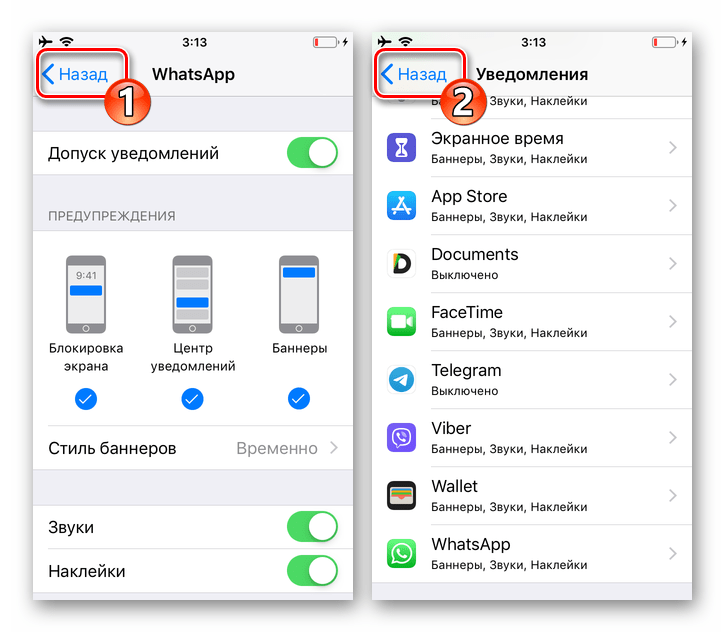 Ведь часто отправленные сообщения предназначаются другому человеку или вообще не должны быть отправлены. И потому далее будет рассмотрено, как удалить у собеседника сообщения в «Фейсбуке».
Ведь часто отправленные сообщения предназначаются другому человеку или вообще не должны быть отправлены. И потому далее будет рассмотрено, как удалить у собеседника сообщения в «Фейсбуке».
И здесь тоже есть несколько вариантов. Самое простое, однако не всем подходящее — попросить собеседника удалить сообщения, не читая их. Такой метод подойдет лишь тем, кто доверяет и знает, что человек точно не прочтет послание.
Следующий способ — зайти в аккаунт собеседника и там избавиться от того, что является ненужным или не предназначавшимся этому человеку. Такой вариант также не для каждого. Ведь мало у кого есть пароли от страниц в социальной сети своих друзей или родственников. А если все-таки такая возможность имеется, то стоит позаботиться о безопасности и использовать анонимайзер. Эта программа поможет сохранить анонимность путем предоставления прокси-сервера другой страны.
И наконец, еще два метода, которые являются действенными. Они связаны со спамом. Для начала надо попробовать отметить сообщения собеседника как спам. Такой метод не дает стопроцентной гарантии, так как машина определяет, спам ли это. Специальная программа после сложных вычислений делает заключение о признании собеседника спамером. Если она решит, что это так, то сообщение автоматически удалится.
Такой метод не дает стопроцентной гарантии, так как машина определяет, спам ли это. Специальная программа после сложных вычислений делает заключение о признании собеседника спамером. Если она решит, что это так, то сообщение автоматически удалится.
Последний метод — стать спамером самому. После обнаружения того, что сообщение не должно было быть отправлено, вдогонку начинают посылаться еще сообщения. Можно обойтись простыми сообщениями с различными, хаотично набранными символами. Но лучше, если это будет множество сообщений со ссылками на различные сайты. Именно их и не любит спам-фильтр. Как правило, после этого сообщение удаляется безвозвратно.
Если вы постоянно пользуетесь социальной сетью Facebook и специальным приложением, которое позволяет вам быстро и комфортно рассылать и получать сообщения в этой социальной сети с использованием вашего смартфона или любого другого мобильного устройства, то вам определенно стоит выучить некоторые фишки, которые вам очень пригодятся.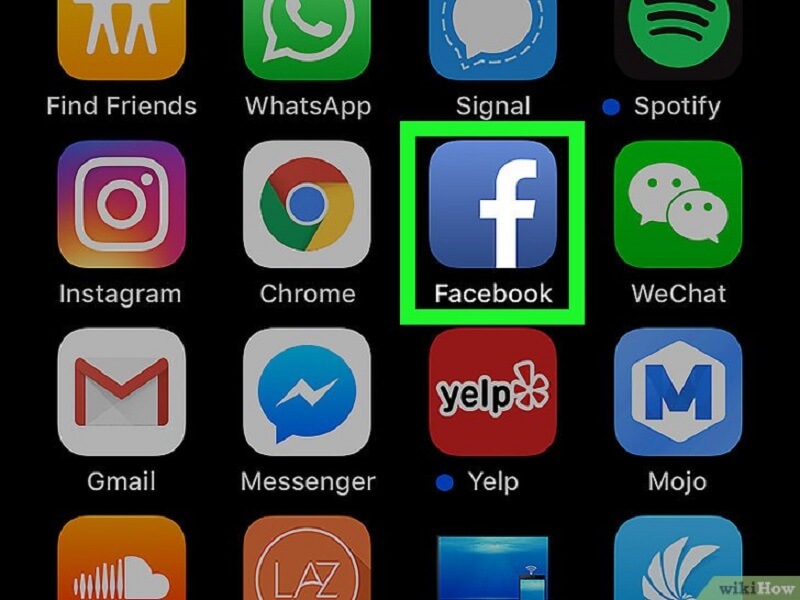 Они облегчат вам жизнь, сделают работу с социальной сетью и с приложением очень удобной и продуктивной. Поэтому изучайте «Фейсбук Мессенджер» и саму социальную сеть, чтобы лучше там ориентироваться — в этом вам поможет данная статья.
Они облегчат вам жизнь, сделают работу с социальной сетью и с приложением очень удобной и продуктивной. Поэтому изучайте «Фейсбук Мессенджер» и саму социальную сеть, чтобы лучше там ориентироваться — в этом вам поможет данная статья.
Мгновенное фото
Многие приложения имеют скрытые функции, о которых пользователи не знают. Но если вы пользуетесь мессенджером, то вам обязательно нужно знать об этой фишке — если вы не будете ей пользоваться, то хотя бы не навредите себе. Дело в том, что вы можете в любой момент сделать мгновенное фото с фронтальной камеры, нажав на экран, а затем случайно отправить его всем друзьям. Естественно, такого никто не захочет, поэтому внимательно следите, чтобы у вас не получилось случайного селфи — лучше делайте его специально и отсылайте тем, кому нужно, ведь с мессенджером это сделать крайне просто.
Перестать фолловить
Если вам надоело каждый раз просматривать новости человека, который постит одно и то же изо дня в день, но при этом вы не можете удалить его из друзей по различным причинам, то для вас есть выход. Вы можете зайти на страницу этого человека — там есть функция Unfollow, позволяющая вам перестать фолловить этого человека. Таким образом, вам не нужно удалять кого-то из друзей — достаточно лишь воспользоваться этой функцией, и все его новости вы сможете увидеть только в том случае, если зайдете к нему на страницу.
Вы можете зайти на страницу этого человека — там есть функция Unfollow, позволяющая вам перестать фолловить этого человека. Таким образом, вам не нужно удалять кого-то из друзей — достаточно лишь воспользоваться этой функцией, и все его новости вы сможете увидеть только в том случае, если зайдете к нему на страницу.
Аналитика
Многим людям интересно, как другие реагируют на их посты, читают ли их, нравится ли им. Для этого в «Фейсбуке» существует специальная функция, которая позволяет проверить вовлеченность публики, а также проделывать то же самое с репостами вашей записи, чтобы оценить общий эффект.
Быстрый поиск изображений
Если вы любите посылать различные изображения вашим друзьям, то вам определенно нужно учиться пользоваться особой функцией мессенджера. Она представляет собой встроенный поиск в системе Bing, где вы можете найти нужную картинку прямо в процессе написания вашего сообщения.
Боковая реклама
На «Фейсбуке» вы можете увидеть рекламу, которая появляется сбоку, чтобы не мешать вашей основной деятельности. При этом вам стоит обратить внимание, что она является таргетинговой, то есть вам не показывают случайные рекламные баннеры — они полностью подстраиваются под вашу деятельность в Сети. По какому принципу? Вам достаточно нажать «X» на любом из баннеров и выбрать пункт «Почему я это вижу?», чтобы получить детальный отчет о том, как именно это рекламное сообщение оказалось у вас на экране.
При этом вам стоит обратить внимание, что она является таргетинговой, то есть вам не показывают случайные рекламные баннеры — они полностью подстраиваются под вашу деятельность в Сети. По какому принципу? Вам достаточно нажать «X» на любом из баннеров и выбрать пункт «Почему я это вижу?», чтобы получить детальный отчет о том, как именно это рекламное сообщение оказалось у вас на экране.
Видео в сообщениях
Вы уже знаете, как в мессенджере отправлять мгновенные изображения, однако вы также можете делать и с видеозаписями. Вам достаточно просто нажать на кнопку «Отправить» и держать на ней несколько секунд ваш палец. Это запустит процесс мгновенной съемки видеозаписи, которую вы тут же сможете прикрепить к вашему сообщению.
Огромный «лайк»
Все знают иконку, являющуюся символом функции «лайк» — теперь вы можете использовать ее в мессенджере, только она имеет гораздо больший размер. Соответственно, она может быть употреблена для выражения полного согласия.
Закрепленный групповой чат
Если вы часто переписываетесь между собой в тесной группе, то вы можете воспользоваться функцией мессенджера, позволяющей вам добавить в одну беседу несколько человек, а затем закрепить ее. Теперь вам не придется каждый раз добавлять всех участников разговора по одному.
Стикеры
Новая мода социальных сетей — стикеры. Они выводят эмоджи на новый уровень, предлагая вам тематические детализованные изображения — в «Фейсбуке» вы получаете бесплатный набор популярного кота Пушина. Также вы можете приобрести в магазине сети различные наборы стикеров той темы, которая вам нравится.
«Другие» сообщения
Знаете ли вы, что в вашем аккаунте «Фейсбука» есть папка «Другие», в которую попадают сообщения, отправленные вам теми людьми, которые не состоят в вашем списке друзей. Так вы можете фильтровать возможный спам, но не забывайте проверять папку на наличие действительно важных сообщений.
Прикрепление
Теперь нужда в Email пропадает вовсе — вы можете прикреплять к вашим сообщениям любые файлы, как вы могли раньше делать только с электронной почтой.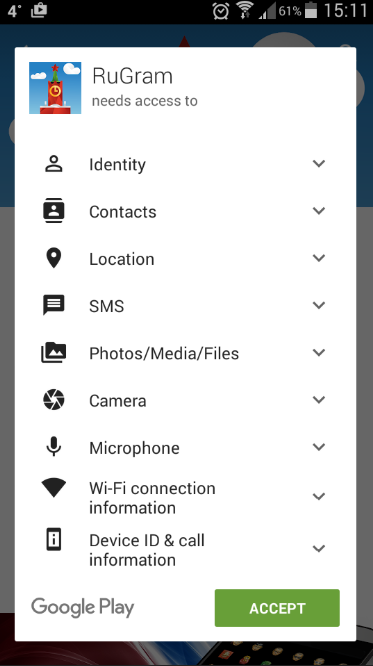
Тэги постов
Если вам не нравится, что вас всегда отмечают тэгами на фотографиях и в постах, то в настройках вы можете исправить это. Настройте ручное подтверждение тэгов, и каждый раз, когда кто-то захочет запостить запись с вашим тэгом, вы будете собственноручно подтверждать или запрещать ваше упоминание.
Постить от лица страницы
Если вы являетесь владельцем публичной страницы, то вы можете выбирать, хотите вы запостить запись от своего лица или от лица самой страницы.
Если у вас возникла необходимость удалить некоторые сообщения или всю переписку с определенным человеком в Фейсбуке, то это можно сделать довольно просто. Но перед удалением вам нужно знать, что отправитель или, в обратном случае, получатель смс, все так же сможет их просматривать, если не удалит их у себя. То есть, вы удаляете сообщение не полностью, а только у себя. Полностью их стереть нет возможности.
Когда только вы получаете смс, оно высвечивается в специальном разделе, открыв который вы попадаете в чат с отправителем.
В этом чате есть возможность только удалить всю переписку. Давайте рассмотрим, как это сделать.
Теперь нажмите на шестеренку, которая показана вверху чата, чтобы перейти в раздел «Параметры»
. Теперь выберете необходимый пункт, чтобы удалить всю переписку с данным пользователем.
Подтвердите свои действия, после чего внесенные изменения вступят в силу. Теперь вы не будете видеть старые беседы от данного пользователя. Также будут удалены сообщения, которые вы ему отправляли.
Удаление через Messenger Facebook
Данный мессенджер в Фейсбуке перемещает вас из чата в полноценный раздел, который полностью посвящен перепискам между пользователями. Там удобно переписываться, следить за новыми беседами и совершать различные действия с ними. Тут вы и можете удалить определенные части беседы.
Для начала вам необходимо попасть в этот мессенджер. Нажмите на раздел «Сообщения»
, после чего перейдите в «Все в Messenger»
.
Теперь вы можете выбрать определенную переписку, необходимое смс. Нажмите на знак в виде трех точек возле диалога, после чего высветится предложение удалить это.
Теперь вам необходимо подтвердить свое действие, чтобы удостовериться, что нажатие не произошло случайно. После подтверждения смс будет безвозвратно удалено.
На этом очищение переписки завершено. Также обратите внимание, что удалив смс у себя, вы не уберете их из профиля вашего собеседника.
Как выйти из Facebook Messenger
По какой-то причине Facebook разработал свое приложение Messenger, чтобы вы не могли выйти из него — по крайней мере, с помощью опции прямого выхода из приложения, доступной в приложении. Однако есть несколько хитростей, которые вы можете использовать, чтобы отключить свою учетную запись от приложения Messenger (что по сути эквивалентно выходу из системы) без необходимости удалять приложение с вашего устройства.
В этих инструкциях описано, как выйти из Messenger, который вошел в систему с устройства Android или iOS.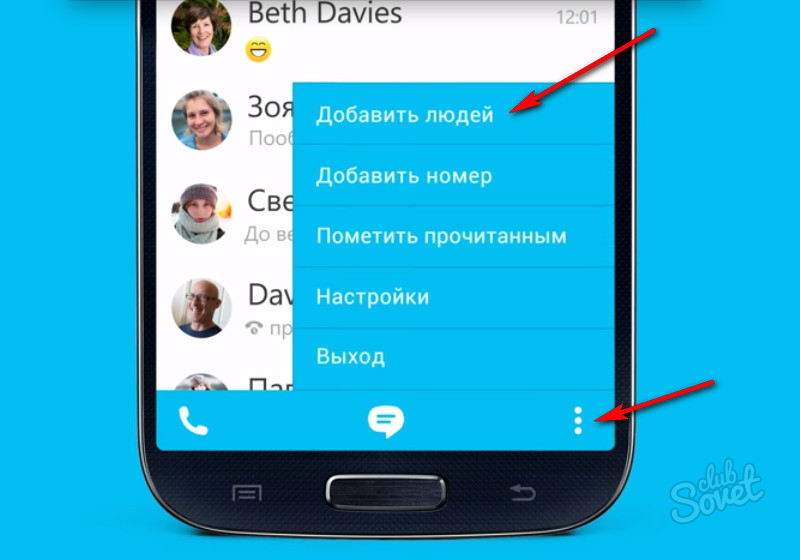
Выйти из Messenger через настройки Android
Lifewire / Коллин Тиг
Пользователи Android имеют преимущество перед пользователями iOS благодаря имеющимся у них настройкам приложения. С помощью этого конкретного метода вам даже не нужно получать доступ к официальному приложению Facebook или приложению Messenger, потому что все можно сделать из настроек вашего приложения.
Этот процесс должен одинаково хорошо работать на устройствах Android от Samsung, Google, HTC и т. Д.
Выберите Приложения и уведомления .
Выберите Просмотреть все <#> приложения . Прокрутите вниз и нажмите Messenger . (Приложение в алфавитном порядке)
Выберите Хранение и кэш .
Нажмите Очистить хранилище .
Подтвердите с помощью OK . Теперь вы можете закрыть приложение «Настройки» и вернуться в приложение Messenger, чтобы убедиться, что оно работает.

Выйти из Messenger через приложение Facebook
К сожалению для пользователей устройств iOS, описанный выше способ для Android не работает на iPhone или iPad . Несмотря на возможность доступа к настройкам устройства iOS и выбора Messenger из списка приложений аналогично Android, в настройках приложения Messenger для iOS нет настроек хранения, с которыми можно было бы поиграться.
В результате единственный выход для выхода из Messenger с устройства iOS — использование официального приложения Facebook. Если вы используете на своем устройстве только Messenger, а не сам Facebook, вам сначала потребуется загрузить и установить приложение Facebook .
Следующий метод также работает в приложении Facebook для Android.
Откройте приложение Facebook и войдите в соответствующую учетную запись, которую вы хотите отключить от Messenger.
Нажмите на пункт меню (представлен значком гамбургера, расположенным в нижней части экрана на вкладке «Домашняя лента» в iOS и в верхней части экрана в Android).

Прокрутите вниз и коснитесь Настройки и конфиденциальность > Настройки .
Нажмите Безопасность и вход .
В разделе « Где вы вошли в систему» вы увидите список всех устройств и их местоположений, где Facebook запоминает ваши данные для входа. Имя вашего устройства (например, iPhone, iPad, Android и т. Д.) Будет выделено жирным шрифтом с пометкой « Платформа Messenger» .
Если вы сразу не видите имя своего устройства с меткой Messenger под ним, вам может потребоваться нажать « Просмотреть все», чтобы показать больше устройств и платформ, на которых вы вошли в систему.
Нажмите на три точки справа от устройства, с которого вы хотите выйти, а затем выберите « Выйти» . Он исчезнет из списка, и вы сможете открыть приложение Messenger, чтобы подтвердить, что ваша учетная запись была отключена / вышла из системы.

Выйти из Messenger через Facebook.Com
Если вы не хотите загружать приложение Facebook на свое устройство Android или iOS, вы можете войти в Facebook.com из веб-браузера и таким образом отключить свою учетную запись от Messenger. Шаги очень похожи на это с помощью мобильного приложения Facebook.
Посетите Facebook.com и войдите в соответствующую учетную запись, которую вы хотите отключить от Messenger.
Нажмите стрелку вниз в правом верхнем углу страницы и выберите « Настройки и конфиденциальность» > « Настройки» в раскрывающемся меню.
Нажмите Security and Login в боковом меню.
В разделе « Где вы вошли» найдите название своего устройства (iPhone, iPad, Android и т. Д.) И ярлык Messenger под ним.
Нажмите на три точки справа от списка Messenger и выберите « Выйти» .
 Как и в приложении Facebook, ваши данные исчезнут, и вы сможете вернуться на свое устройство, чтобы подтвердить, что вы были отключены / вышли из приложения Messenger.
Как и в приложении Facebook, ваши данные исчезнут, и вы сможете вернуться на свое устройство, чтобы подтвердить, что вы были отключены / вышли из приложения Messenger.
Чтобы подтвердить, что вы вышли из Messenger, просто откройте приложение Messenger. Вместо того, чтобы видеть ваши последние сообщения, вы должны увидеть экран с просьбой войти в систему с вашими данными для входа в Facebook.
Как деактивировать или удалить Facebook Messenger
После массовых скандалов с утечкой данных в Facebook неудивительно, что пользователи склонны удалять Facebook Messenger и свою учетную запись; сбор пользовательских данных и скандал с Cambridge Analytica обрушили курс акций Facebook и заставили пользователей опасаться за свою конфиденциальность. И если вы думали, что деактивации вашей учетной записи Facebook было достаточно, чтобы защитить вас, это не так: Facebook Messenger хранит точно такие же личные данные, и они могут сохраняться даже после того, как вы деактивировали свою учетную запись Facebook.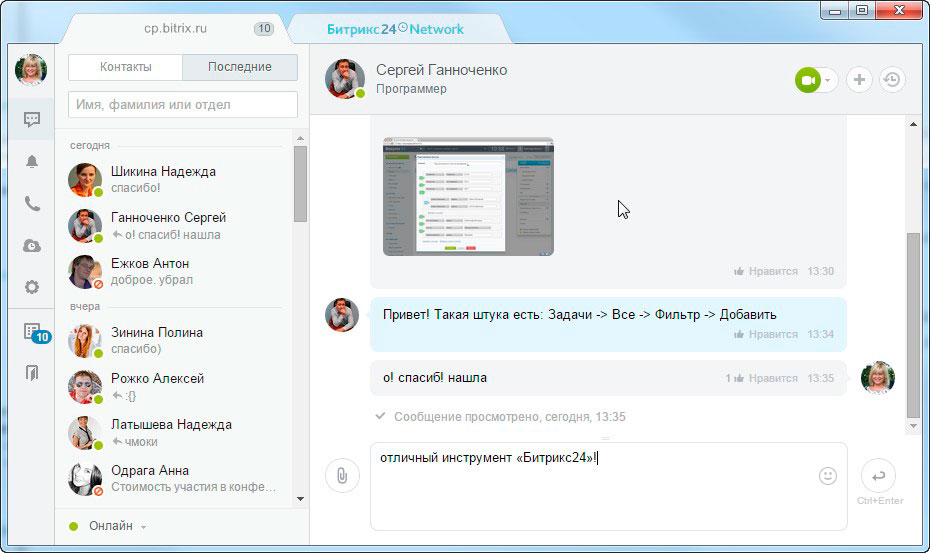 Единственный способ навсегда удалить Facebook Messenger — это навсегда удалить свою учетную запись Facebook.
Единственный способ навсегда удалить Facebook Messenger — это навсегда удалить свою учетную запись Facebook.
Почему вам также следует удалить Facebook Messenger
Является ли Facebook Messenger частным? Не совсем. Он плохо занимает место в нашем списке приложений для безопасного обмена сообщениями, поскольку отслеживает ваше поведение, не имеет параметра шифрования по умолчанию и не шифрует ваши прошлые разговоры. Кроме того, у него есть доступ к вашей камере, микрофону и контактам.
Прочтите здесь, как осторожно использовать социальные сети и сделать свои данные максимально конфиденциальными.
Как отключить программу обмена сообщениями
Деактивировать программу обмена сообщениями очень просто. Однако, если ваша учетная запись Messenger подключена к вашей учетной записи Facebook, вам придется сначала деактивировать свою учетную запись Facebook.
Следующие шаги по деактивации Messenger применимы как для платформ iOS, так и для Android:
- Откройте Messenger.

- В чатах щелкните свой профиль в верхнем левом углу.
- Нажмите Настройки учетной записи. (нажмите Legal и Policies для Android).
- Под информацией Facebook нажмите Удалить свою учетную запись и информацию. (для пользователей Android: перейдите к шагу 5, чтобы отключить).
- Нажмите , отключите и введите свой пароль.
Чтобы повторно активировать Facebook Messenger, войдите в систему со своим именем пользователя и паролем.
Деактивация вашей учетной записи Facebook не приведет к автоматической деактивации вашей учетной записи Messenger, поскольку приложение является отдельным от Facebook.
Вы также можете создать новую учетную запись Messenger, используя свой номер телефона и имя, а не существующую учетную запись Facebook.
Могу ли я отключить Messenger, не отключая Facebook?
Нет, вы не можете деактивировать программу обмена сообщениями Facebook и сохранить свою учетную запись Facebook. Единственное решение — отключить чат, скрыв свой статус и отключив уведомления.
Единственное решение — отключить чат, скрыв свой статус и отключив уведомления.
Как выключить Facebook Messenger
- Нажмите на изображение своего профиля вверху слева.
- Нажмите Активный статус.
- Используйте переключатель в верхней части экрана, чтобы включить или выключить Активный статус.
Теперь вы будете отображаться как неактивные. Вы также можете отключить уведомления:
- Переход к Уведомления и звуки.
- Включите режим Не беспокоить .
Как удалить свою учетную запись Messenger
Чтобы полностью удалить Facebook Messenger, вам придется удалить свою учетную запись Facebook, чтобы удалить все свои данные. Вот как это сделать:
- Войдите в Facebook и нажмите маленькую стрелку в правом верхнем углу.
- Нажмите «Настройки».
- Нажмите «Ваша информация Facebook» на левой панели меню.

- Нажмите «Удалить свою учетную запись и информацию».
После начала процесса удаления вы не сможете повторно активировать свою учетную запись или получить какой-либо контент, добавленный в Facebook. Однако, прежде чем подтвердить, что вы хотите удалить свою учетную запись Facebook, вам будет предложено загрузить свои фотографии и публикации.
Если вы используете автономную версию приложения без учетной записи Facebook, вы можете деактивировать программу обмена сообщениями, выполнив указанные выше действия, или просто удалить приложение.
Удаление Facebook Messenger — отличный первый шаг в обеспечении конфиденциальности в социальных сетях. Однако, если вы используете какие-либо другие платформы, стоит ознакомиться с нашими советами по конфиденциальности в социальных сетях, чтобы узнать, как еще вы можете защитить свою социальную жизнь в Интернете.
Хотите узнать больше о таком?
Получайте последние новости и советы от NordVPN
Вы успешно подписались на нашу рассылку! Электронная почта недействительна Подписка
Мы не будем спамить, и вы всегда сможете отказаться от подписки
Как отключить Facebook Messenger: 2 простых метода
Каким бы удобным ни был Facebook Messenger для личных сообщений и телефонных звонков, иногда мы все могли бы использовать перерыв в постоянных пингах и уведомлениях. Можно проверять свои сообщения в Facebook без Messenger, но это действительно больше хлопот, чем пользы. Вместо того, чтобы полностью удалять приложение, из-за чего вы можете с трудом восстанавливать удаленные сообщения в Facebook Messenger, лучше просто выйти на некоторое время и перевести дух. Вот два простых способа отключить Facebook Messenger.
Можно проверять свои сообщения в Facebook без Messenger, но это действительно больше хлопот, чем пользы. Вместо того, чтобы полностью удалять приложение, из-за чего вы можете с трудом восстанавливать удаленные сообщения в Facebook Messenger, лучше просто выйти на некоторое время и перевести дух. Вот два простых способа отключить Facebook Messenger.
Как выключить Facebook Messenger
Самый простой способ отключить Facebook Messenger — это сделать через приложение Facebook.
Коснитесь значка меню в правой части приложения Facebook и прокрутите вниз, пока не увидите Настройки приложения . После того, как вы войдете в свои настройки, прокрутите вниз. и выключите переключатель чата Facebook .
Даже если вы отключите чат Facebook на своем мобильном устройстве, вы все равно будете получать сообщения, но без непрерывных уведомлений.
ПОДРОБНЕЕ:
Как отключить звук разговоров в Facebook Messenger
Иногда групповые чаты могут быть на слишком много, особенно, если они заполнены каждым из членов вашей семьи. Страх получить еще один пинг на тему, о которой вы не хотите читать, может отягощать вас, но вы не хотите выходить из чата и никого обидеть.
Страх получить еще один пинг на тему, о которой вы не хотите читать, может отягощать вас, но вы не хотите выходить из чата и никого обидеть.
К счастью, вы можете отключить разговоры в Facebook Messenger, чтобы не получать уведомления, пока не откроете приложение.
Коснитесь разговора , который вы хотите отключить, и нажмите кнопку информации в правом верхнем углу. Выбрать без звука .
Как выйти из Facebook Messenger
Если вам нужен более длительный перерыв, вы всегда можете выйти из Facebook Messenger.Пользователи, которые активны в приложении Messenger, имеют небольшой зеленый кружок, который появляется в правом нижнем углу их пузыря. Если вы сделаете свой профиль неактивным, люди увидят, что вы недоступны в приложении.
В нижней части раздела сообщений в приложении, коснитесь значка меню рядом с «Домой».
Нажмите «Активный » вверху меню.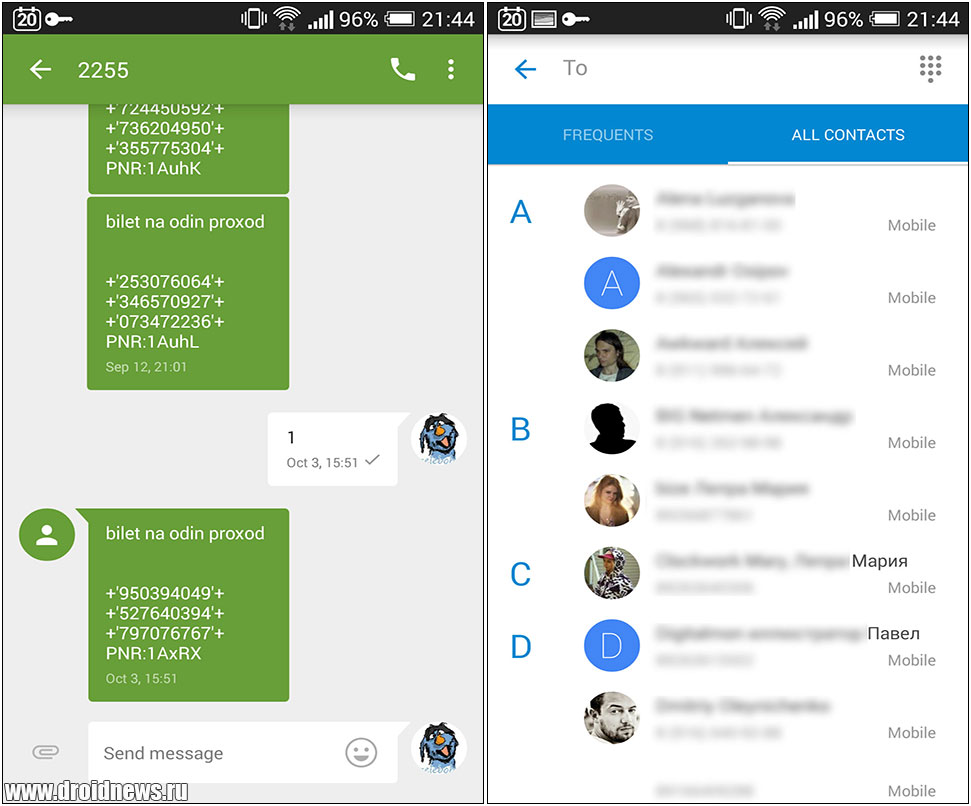 Это даст вам возможность отключить чат .
Это даст вам возможность отключить чат .
Даже если вы настроили себя как «неактивный», вы все равно будете получать сообщения, а также напоминание об уведомлении в приложении.Если вы не хотите получать уведомления и получать сообщения на мобильном устройстве, лучше удалить приложение Messenger или отключить уведомления.
Нужна дополнительная помощь? Вот как заблокировать настройки конфиденциальности Facebook и узнать, кто отписал вас от друзей . Вы также можете удалить кого-то из друзей на Facebook или заблокировать кого-то , если до этого дойдет, и мы можем помочь вам изменить свое имя на Facebook или отключить Facebook от Instagram .
Примечание редактора: актуальность этой статьи регулярно обновляется.
* Первая публикация: 21 июля 2017 г., 5:30
Кристен Хабби
Кристен Хабби — репортер о технологиях и образе жизни. В ее сочинениях основное внимание уделяется сексу, поп-культуре, потоковым развлечениям и социальным сетям, с акцентом на основные платформы, такие как Snapchat, YouTube и Spotify. Ее работы также публиковались в Austin Monthly и Austin American-Statesman, где она освещала местные новости и столовую в Остине, штат Техас.
В ее сочинениях основное внимание уделяется сексу, поп-культуре, потоковым развлечениям и социальным сетям, с акцентом на основные платформы, такие как Snapchat, YouTube и Spotify. Ее работы также публиковались в Austin Monthly и Austin American-Statesman, где она освещала местные новости и столовую в Остине, штат Техас.
Как выйти из Facebook Messenger на iPhone
- Приложение Facebook Messenger — отличный способ общаться с друзьями, но выяснение того, как выйти из Messenger на iPhone, может помочь вам избавиться от отвлекающих факторов.
- При входе в систему Facebook Messenger позволяет отправлять текстовые сообщения, видео, фотографии и GIF-файлы вашим контактам в режиме реального времени. Но он также отправляет вам уведомления всякий раз, когда кто-то пишет вам, что может отвлекать.
- Если вы больше не хотите быть активными в сети, вы можете выйти из приложения Messenger на iPhone через настольный сайт Facebook или мобильные приложения Facebook или Messenger.

- Посетите домашнюю страницу Business Insider, чтобы узнать больше.
Если вы активный пользователь Facebook, вы, вероятно, используете Facebook Messenger, чтобы поддерживать связь со своими контактами. Хотя это удобная функция, иногда вам может потребоваться отключиться от сети.
Если вы просто хотите спокойно просматривать платформу социальных сетей или хотите отдохнуть от обмена мгновенными сообщениями, чтобы поработать, — все мы знаем, как может отвлекать Интернет — выход из приложения Facebook Messenger на ваш iPhone немного сложен и не всегда прост.
Вот как это сделать на настольном компьютере и через мобильные приложения Facebook или Messenger на iPhone.
Как выйти из Facebook Messenger на iPhone на рабочем столе
1. В своем интернет-браузере перейдите на Facebook.com и войдите в свою учетную запись.
2. В верхнем правом углу экрана щелкните направленную вниз стрелку, чтобы открыть список параметров меню. Найдите внизу «Настройки» и щелкните по нему.
3. На экране «Настройки» щелкните «Безопасность и вход» в меню в левой части экрана. Это должен быть второй вариант сверху, сразу под «Общие».
Нажмите «Выйти» в меню, прикрепленном к вашей учетной записи Messenger.Дженнифер Стилл / Business Insider
4. В разделе «Безопасность и вход» найдите заголовок «Куда вы вошли». Эта область сообщит вам, на каких устройствах вы в данный момент вошли в Facebook и через какое приложение, например, Messenger.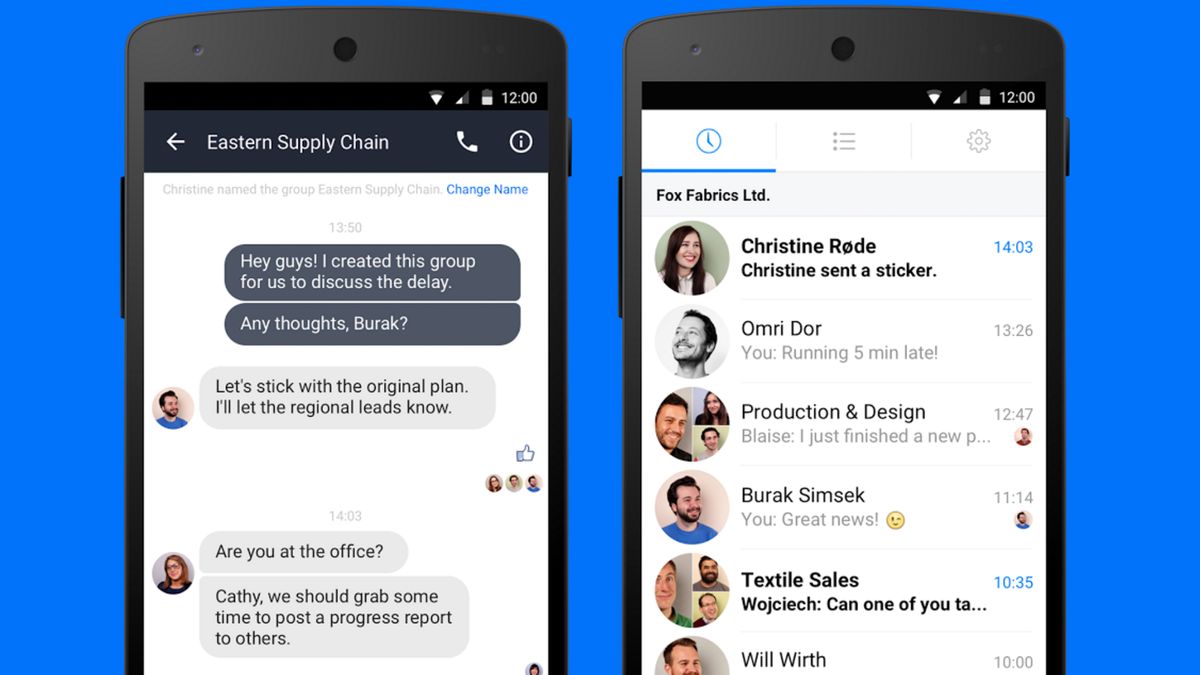
5. Найдите активный вход в систему в Messenger и, щелкнув три горизонтальные линии справа от него, перейдите к «Выйти» и выберите его.
6. Вы заметите, что логин исчезнет из списка, и тогда вы узнаете, что успешно вышли из системы.
Как выйти из Facebook Messenger на iPhone через мобильное приложение Facebook
1. Откройте приложение Facebook и, обнаружив три горизонтальные линии в правом нижнем углу экрана, коснитесь его, чтобы открыть список опций меню.
2. Прокрутите вниз, пока не дойдете до раздела «Настройки и конфиденциальность». Коснитесь этого, затем снова выберите «Настройки», чтобы перейти на новый экран с настройками учетной записи и безопасности.
3. В разделе «Безопасность» коснитесь первого варианта с названием «Безопасность и вход».
Выберите свой логин в Messenger и нажмите «Выйти». »
»
Дженнифер Стилл / Business Insider
4. В разделе «Где вы вошли в систему» найдите устройство, на котором выполнен вход в Messenger (это будет указано под типом устройства). Коснитесь трех горизонтально расположенных точек справа от него, и появится всплывающее окно с просьбой либо защитить свою учетную запись, либо выйти из нее. Выберите «Выйти.»
Обратите внимание, что при повторном запуске приложения Messenger вы получите уведомление о том, что срок вашего сеанса истек и вам необходимо снова войти в систему, чтобы возобновить использование Messenger.
Вам придется снова войти в систему в следующий раз, когда вы откроете приложение Messenger. Дженнифер Стилл / Business Insider
Дженнифер Стилл / Business Insider
Как выйти из Facebook Messenger на iPhone через приложение Messenger
Вы также можете выйти из системы через само приложение Messenger.
1. Откройте приложение Messenger.
2. Коснитесь значка в верхнем левом углу экрана.
3. В открывшемся меню прокрутите вниз и нажмите «Настройки учетной записи».
4. Откроется меню настроек. Нажмите «Безопасность и вход».
5. В разделе «Где вы вошли в систему» найдите устройство, на котором выполнен вход в Messenger (это будет указано под типом устройства). Коснитесь трех горизонтально расположенных точек справа от него, и появится всплывающее окно с просьбой либо защитить свою учетную запись, либо выйти из нее.
6. Выберите «Выйти».
Как выйти из Facebook Messenger: пошаговое руководство
Вот пошаговое руководство по выходу из Facebook Messenger на Android и iOS.
Как выйти из Facebook Messenger
Facebook Messenger не имеет кнопки выхода, в отличие от многих других приложений, где у вас есть кнопка очистки или возможность выхода из учетной записи. Приложение Messenger — отличный способ общаться с друзьями, но выяснение того, как выйти из Messenger на iPhone, может отвлекать.
Когда вы больше не хотите быть активными в сети, выйти из приложения Facebook Messenger на вашем телефоне будет немного сложно и не всегда просто.
Вот как выйти из Facebook Messenger на устройстве Android:
- Откройте приложение «Настройки» на телефоне, чтобы получить доступ к настройкам устройства Android.
- Прокрутите вниз и коснитесь параметров «Приложения и уведомления».

- Затем прокрутите список приложений вниз до приложения Messenger.
- Нажмите на приложение, и вы увидите там опцию «Хранилище».
- После нажатия на «Хранилище» выберите «Очистить данные» и «Очистить кэш» .
Вот как выйти из программы обмена сообщениями с помощью приложения Facebook:
- Откройте приложение Facebook на своем телефоне.
- Нажмите кнопку «Еще», которая появится в правом углу экрана. Похоже (три строки по вертикали).
- Зайдите в «Настройки» и «Конфиденциальность».
- Затем прокрутите вниз и перейдите в раздел «Безопасность», выберите «Безопасность» и войдите в систему .
- Теперь вы увидите список устройств, на которых вы вошли в систему.
- Выберите сеанс Messenger и нажмите «Выйти».
Вот как выйти из Facebook Messenger на iOS:
- Откройте приложение Facebook на своем устройстве iOS.

- Нажмите кнопку «Еще», которая появится в правом углу экрана. Похоже (три строки по вертикали).
- Зайдите в «Настройки» и «Конфиденциальность».
- Затем прокрутите вниз и перейдите в раздел «Безопасность», выберите «Безопасность» и войдите в систему .
- Теперь вы увидите список устройств, на которых вы вошли в систему.
- Выберите сеанс Messenger и нажмите «Выйти».
ПРОЧИТАЙТЕ: Всемирный день астероидов 2020: Значение и важность этого дня
ЧИТАЙТЕ: Национальный день доктора 2020: История, значение и интересные факты
ЧИТАЙТЕ: Twitter: Как сообщить об аккаунте, вот пошаговое руководство
Как отключить Facebook Messenger
Все больше и больше людей отворачиваются от социальных сетей или, по крайней мере, от Facebook.Если вы хотите дистанцироваться от социальных сетей, которые «не отстают от Джонса», или вас беспокоит конфиденциальность данных, иногда полезно отойти и выйти из системы.
Если вы уже деактивировали свою учетную запись Facebook, вы можете быть удивлены, узнав, что ваша учетная запись Facebook Messenger все еще активна. Хотя они оба работают под Facebook, они считаются отдельными сервисами. Вам придется деактивировать Facebook Messenger отдельно.
Имейте в виду, что вы должны деактивировать свою учетную запись Facebook перед деактивацией Facebook Messenger.Если вы еще этого не сделали, отключите Facebook. (Не волнуйтесь. Если вы деактивируете свою учетную запись, вы можете вернуться в любое время. Ваши данные не исчезнут, пока вы не удалите свою учетную запись.)
Как отключить Facebook Messenger на iPhone и iPad
К счастью, деактивация вашей учетной записи Facebook Messenger через iOS — относительно безболезненный и простой процесс. Facebook делает это легко, в отличие от некоторых сервисов, которые ставят стены между клиентами и отключением.
Откройте Messenger и щелкните значок своего профиля в верхнем левом углу. Это откроет ваше меню параметров и позволит вам изменить такие вещи, как уведомления, доступ к контактам и многое другое. Прокрутите вниз и нажмите «Настройки учетной записи ».
Это откроет ваше меню параметров и позволит вам изменить такие вещи, как уведомления, доступ к контактам и многое другое. Прокрутите вниз и нажмите «Настройки учетной записи ».
- В настройках учетной записи прокрутите вниз, пока не дойдете до заголовка Ваша информация Facebook.
- Отсюда нажмите Владение и контроль учетной записи.
- Нажмите Деактивация и удаление.
- Теперь вы можете выбрать, деактивировать свою учетную запись или удалить ее. Выберите нужный вариант и нажмите Перейти к деактивации учетной записи.
- Вам будет предложено ввести пароль. Когда вы это сделаете, нажмите Отправить.
Если вы удалили свой аккаунт, он навсегда. Однако, если вы деактивировали только свою учетную запись, вы можете повторно активировать ее, просто войдя в Messenger со своим именем пользователя и паролем.
Как отключить Facebook Messenger на Android
Действия по отключению Facebook Messenger немного различаются на Android и iOS. Откройте свои чаты, а затем нажмите на изображение своего профиля в верхнем левом углу.
Отсюда нажмите Legal and Policies, , а затем нажмите Deactivate Messenger. Нажмите Деактивировать , чтобы завершить процесс. Это просто, но помните — вы должны деактивировать свою учетную запись Facebook, прежде чем сможете деактивировать Facebook Messenger.
Стоит отметить, что деактивировать или удалить Facebook Messenger через Macbook или ПК практически невозможно. Сервис предназначен для использования через мобильные приложения, и только через эти мобильные приложения вы можете отключить его. Если вы потеряете свой телефон или иным образом не можете деактивировать Facebook Messenger, используя описанные выше действия, обратитесь в службу поддержки Facebook и сделайте запрос на деактивацию вашей учетной записи Messenger.
Официальная документация Facebook устарела.Если вы используете устройство, не попадающее ни в одну из перечисленных выше категорий, возможно, вам придется подождать, пока Facebook обновит свою официальную документацию о том, как правильно отключить учетную запись Facebook Messenger.
Однако есть последний вариант. Если вы удалите свою учетную запись Facebook, она также удалит вашу учетную запись Messenger. Отправленные вами сообщения останутся, но вы не сможете использовать Messenger.
Почему и как отключить Facebook (но сохранить Messenger) | Алекс Эштон
Ленты на Facebook уже не стоят того
Часто, когда мы чувствуем себя подавленными, мы усугубляем проблему, сравнивая себя с другими.
Социальные сети, особенно Facebook, только усугубляют ситуацию. В то время как Facebook имеет преимущество в том, что один из поддерживает контакт с семьей и друзьями, новостные ленты часто являются пустой тратой производительности и рисуют неточную картину того, что на самом деле происходит в жизни людей. Однако можно деактивировать сам Facebook, сохранив при этом ценные контакты через Facebook Messenger. Вот почему и как это сделать.
Однако можно деактивировать сам Facebook, сохранив при этом ценные контакты через Facebook Messenger. Вот почему и как это сделать.
Когда мы просматриваем наши новостные ленты в Facebook, мы видим фотографии и новости о, казалось бы, идеальной жизни каждого.Конечно, мы рады нашим друзьям и их жизненным успехам. Их красивые семьи, дома, их карьеры.
Но когда мы чувствуем себя подавленными, мы начинаем задаваться вопросом, почему такой успех прошел мимо нас. Почему я не могла заставить свой брак работать? Почему я все еще живу в этой съемной квартире или с соседями по комнате вместо того, чтобы владеть собственным домом? Почему моя карьера пошла на спад? Почему я попал в беду, а они могут содержать в чистоте? Почему я не могу быть таким же счастливым, как они? Что не так со мной?
Но подумайте об этом: когда вы делитесь чем-то или публикуете что-то в социальных сетях, обычно это что-то положительное о вас.Большинство из нас воздерживаются от негативного отношения, даже когда мы переживаем что-то серьезное. Никто не любит жалующихся, верно? Это называется нашей собственной презентацией . Восприятие, которое мы даем о себе в социальных сетях, является положительным. Все идеально, моя жизнь прекрасна. Вы, вероятно, делаете это, и если вы делаете это, ваши друзья, вероятно, тоже это делают.
Никто не любит жалующихся, верно? Это называется нашей собственной презентацией . Восприятие, которое мы даем о себе в социальных сетях, является положительным. Все идеально, моя жизнь прекрасна. Вы, вероятно, делаете это, и если вы делаете это, ваши друзья, вероятно, тоже это делают.
А теперь подумайте об этом на минуту.
Если каждый в социальных сетях положительно воспринимает себя, то где же отрицательный?
Он существует для всех.Независимо от того, насколько совершенна их самопрезентация в социальных сетях, в их жизни все равно присутствует негатив.
Тем не менее, многие из нас склонны забывать об этом, когда пользуемся социальными сетями. Если у вас возникли проблемы с этим, попробуйте ненадолго отключиться от Facebook и посмотреть, что произойдет.
Одна замечательная вещь в Facebook — это функция обмена сообщениями. Однако это можно отделить от самого Facebook. Пользователи могут деактивировать Facebook, но оставаться активными в Facebook Messenger на своем мобильном устройстве.
- Войдите на сайт Facebook со своего компьютера; перейдите в «Настройки», «Общие», а затем выберите «Изменить» в разделе «Управление учетной записью».
- Выберите Деактивировать учетную запись.
- При появлении запроса введите свой пароль.
- Затем вы должны объяснить Facebook причину; выберите любой вариант, кроме «Это временно», поскольку в этом случае вы будете вынуждены автоматически повторно активировать свою учетную запись через семь дней.
- Закройте всплывающее окно с сообщением о вине, а затем убедитесь, что параметр «Отказаться от получения сообщений в Messenger» НЕ установлен.
- Выберите «Деактивировать», и все готово!
Обратите внимание, что эти инструкции актуальны на момент публикации (обновлено 3 апреля 2018 г.). Facebook не хочет, чтобы вы это делали, поэтому они часто меняют процесс.
Скорее всего, вы почувствуете себя лучше почти сразу. Вы станете более продуктивным и, возможно, начнете напрямую общаться с людьми, которые вам дороги. В конце концов, когда вы больше не видите, что происходит на их временной шкале в Facebook, вам нужно задавать вопросы, слушать и делиться лично, чтобы знать, что происходит.Многие из нас с большей вероятностью поделятся как положительным, так и отрицательным лично с людьми, которым доверяют. Это помогает с проблемами восприятия, показывая, что каждый балансирует с обоими.
Лично я обнаружил, что это правда после деактивации Facebook и Twitter. Я сохранил Instagram, потому что мне нравятся фотографии, но даже там я не публикую так много. В конце концов, я вернулся в Facebook и Twitter, но обнаружил, что у меня гораздо меньше шансов даже открыть их, за исключением обновления страниц и учетных записей, связанных с моими писательскими и коммерческими предприятиями.Моя личная лента? Я даже не смотрю на это.
Попробуйте и посмотрите, что произойдет.
Как выйти из Facebook Messenger на iOS и Android
Существует множество причин, по которым вы можете захотеть выйти из Facebook Messenger на своих устройствах на базе iOS и Android. Возможно, вы хотите использовать другую учетную запись в мессенджере, вы не хотите, чтобы другие находили ваши сообщения в приложении для обмена сообщениями и т. Д.
Проблема в том, что в приложении для обмена сообщениями фактически нет возможности выйти из системы.Это не похоже на многие другие приложения, где у вас есть кнопка очистки или возможность выхода из вашей учетной записи. Однако есть несколько способов выйти из Facebook Messenger на ваших устройствах.
Выйти из Facebook Messenger на iPhone
Вы можете выйти из Facebook Messenger на устройствах под управлением iOS, таких как iPhone и iPad, с помощью самого приложения Messenger. Однако процедура не такая простая, как во многих других приложениях.
- Запустите Facebook Messenger на своем iPhone.
- Нажмите на значок своего профиля в верхнем левом углу.
- Прокрутите вниз следующий экран и нажмите на опцию Настройки учетной записи .
- На следующем экране в разделе «Безопасность » вы найдете параметр с надписью «Безопасность » и «Вход ». Нажмите на него, чтобы открыть.
- Вы попадете на страницу, где сможете увидеть, с каких устройств вы вошли в систему под своей учетной записью Facebook.В разделе Где вы вошли в нажмите на кнопку Узнать больше , чтобы увидеть все устройства, на которых выполнен вход.
- На следующем экране найдите свой iPhone в списке с Messenger в качестве типа входа. Вы должны увидеть это прямо под названием устройства.
- Нажмите на три точки рядом с опцией iPhone Messenger и выберите Выйти из системы .
- Он выведет вас из Facebook Messenger на вашем iPhone.Когда вы вернетесь в мессенджер, он попросит вас войти в систему вместо того, чтобы переходить к списку сообщений.
Выйти из Facebook Messenger на Android
В отличие от iOS, Android позволяет вам поиграть с данными, хранящимися в ваших установленных приложениях. Поскольку большинство приложений хранят ваши данные для входа в эти файлы данных, очистка этих файлов может привести к выходу из выбранных вами приложений.
Благодаря этой гибкости вы можете легко выйти из Facebook Messenger, удалив данные приложения.Это не повлияет и не удалит какие-либо сообщения, которые вы отправили или получили в приложении. Они сохраняются на серверах Facebook, а не локально на вашем устройстве.
- Если на вашем телефоне Android работает Facebook Messenger , закройте его полностью. Он не должен открываться при выполнении следующих действий.
- Запустите приложение Settings на вашем устройстве.
- Нажмите на опцию Приложения и уведомления , чтобы просмотреть список установленных приложений.
- Нажмите на Просмотреть все приложения опцию внизу, если вы не можете найти Messenger в списке на экране.
- Найдите приложение с именем Messenger на следующем экране и нажмите на него, чтобы открыть его настройки.
- Выберите опцию Storage для управления данными, хранящимися в приложении.
- На следующем экране вы увидите две кнопки. Нажмите на обе кнопки Очистить хранилище и Очистить кэш по очереди, чтобы очистить данные приложения.
- Откройте приложение Facebook Messenger , и вы обнаружите, что вышли из него.
Выйти из Facebook Messenger с помощью приложения Facebook (iOS и Android)
Вам не обязательно использовать сам Facebook Messenger для выхода из системы. Вы также можете использовать официальное приложение Facebook для управления устройствами, на которых выполнен вход, и выхода из различных служб, включая Messenger.
Этот метод работает как на iOS, так и на Android-устройствах.Перед выполнением процедуры у вас должно быть запущено приложение Facebook на вашем телефоне.
- Откройте приложение Facebook на своем телефоне iOS или Android.
- Нажмите на три горизонтальные линии в правом верхнем углу экрана.
- Прокрутите вниз следующий экран и нажмите Настройки и конфиденциальность , чтобы развернуть меню.
- В развернутом меню выберите параметр с надписью Настройки , чтобы открыть меню настроек Facebook.
- Прокрутите вниз до раздела Security . Найдите в этом разделе параметр «Безопасность и вход » и нажмите на него.
- Вы увидите последние устройства, на которых вы входили в свою учетную запись Facebook. Нажмите на Просмотреть все опцию рядом с Где вы вошли в , чтобы увидеть все вошедшие в систему устройства.
- Найдите в списке свой iPhone или устройство Android, из которого вы хотите выйти.Затем нажмите на три точки рядом с вашим устройством и выберите Выйти из системы .
- Он мгновенно выйдет из системы на выбранном устройстве без каких-либо запросов.
Выйти из Facebook Messenger с помощью настольной версии Facebook
В Facebook хорошо то, что, хотя вы используете его на различных устройствах, ваши данные и настройки хранятся на универсальном сервере. Если вы внесете одно изменение в свою учетную запись, оно отразится на всех ваших устройствах.
Используя эту функцию, вы можете выйти из Facebook Messenger на своих устройствах iOS и Android, просто зайдя на сайт Facebook на своем компьютере. Таким образом, вам не нужно будет связываться с телефоном, и вы сможете удаленно выйти из системы самостоятельно.
- Зайдите на сайт Facebook с компьютера.
- Щелкните значок со стрелкой вниз в правом верхнем углу экрана и выберите параметр Настройки .
- Выберите опцию Security and Login на левой боковой панели.
- На правой боковой панели вы увидите раздел, обозначенный как Где вы вошли в систему . Он показывает все устройства, которые используют вашу учетную запись Facebook. Щелкните опцию See More , чтобы просмотреть полный список устройств.
- Найдите iPhone или устройство Android, на котором вы хотите выйти из Facebook Messenger.
- Щелкните на трех точках рядом с устройством и выберите Выйти из системы .
- Он немедленно выведет вас из системы на выбранном устройстве.
Если вы не находите вход и выход из Facebook Messenger удобной задачей, вы можете использовать функцию самоуничтожения сообщений компании для отправки своих сообщений.


 Он даст доступ к сообщениям.
Он даст доступ к сообщениям.
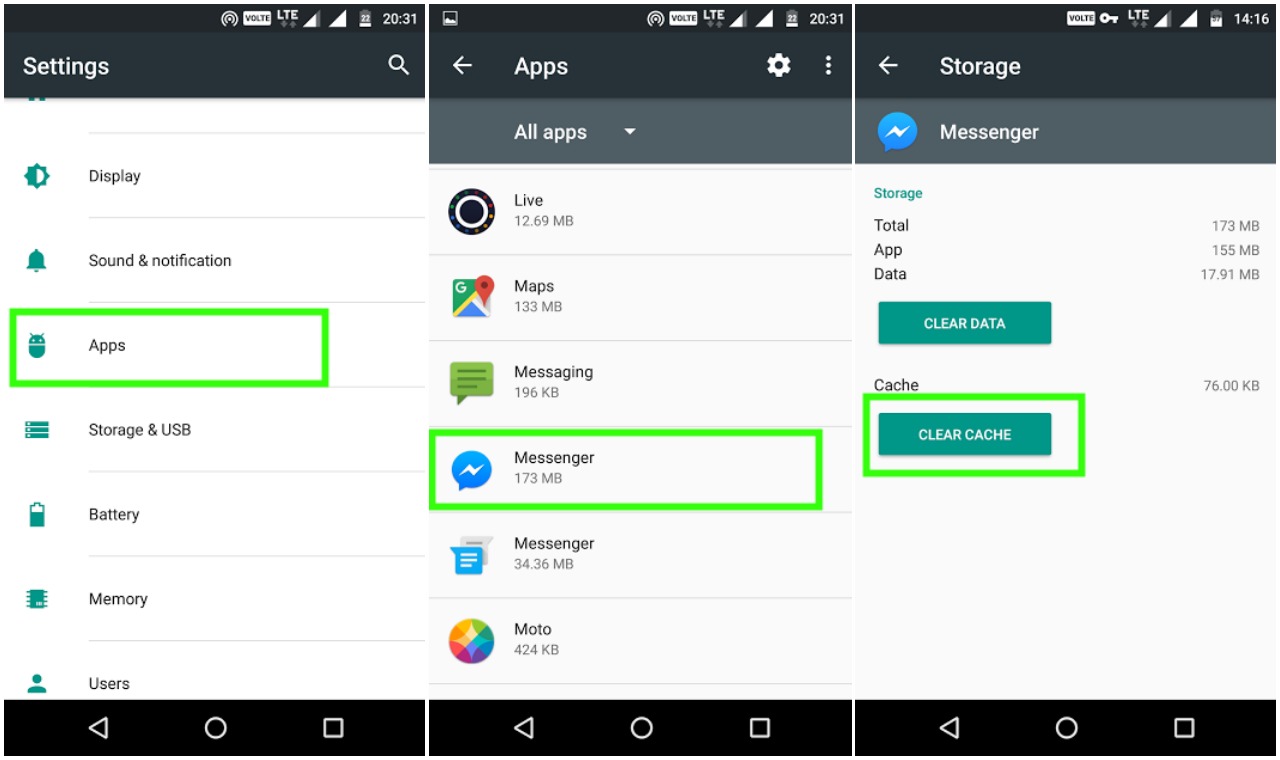
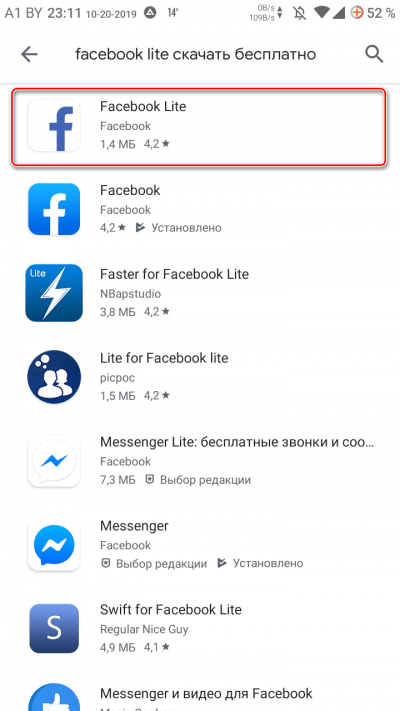
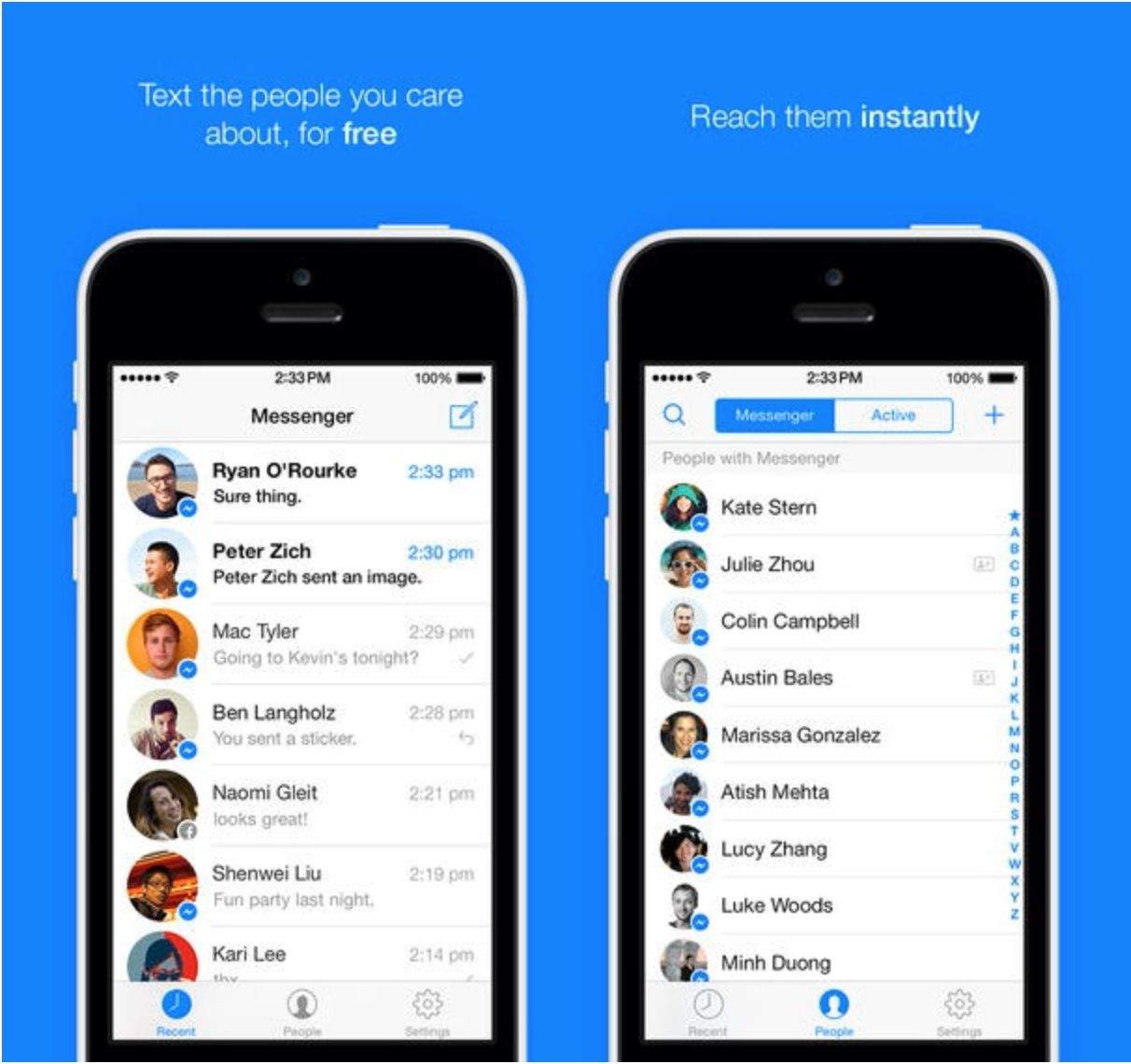

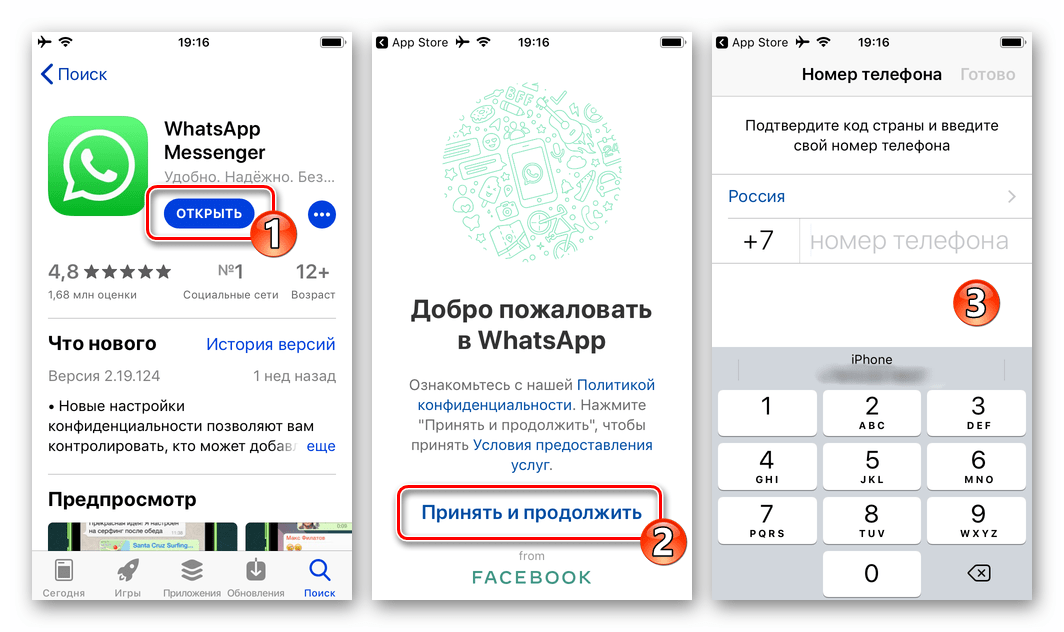

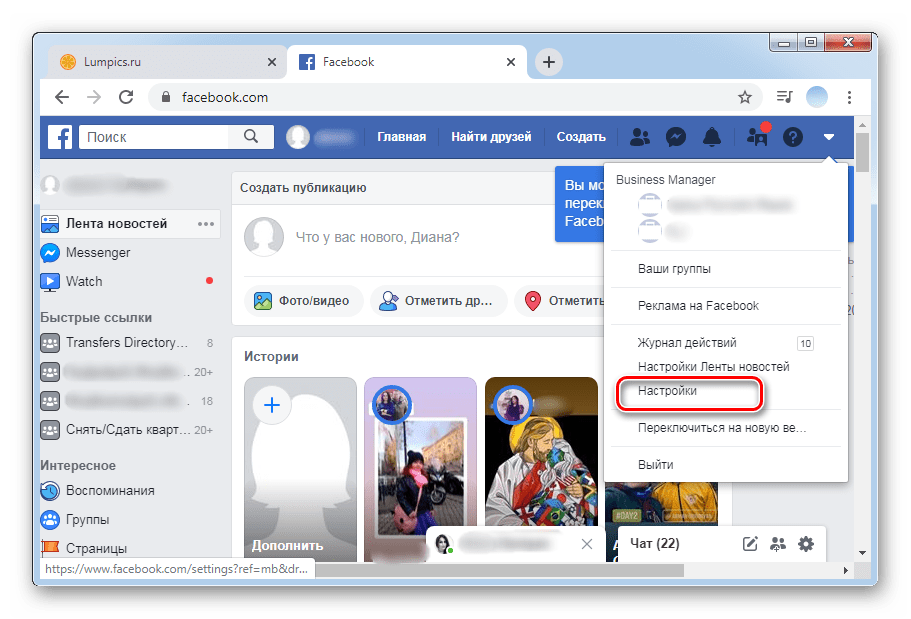

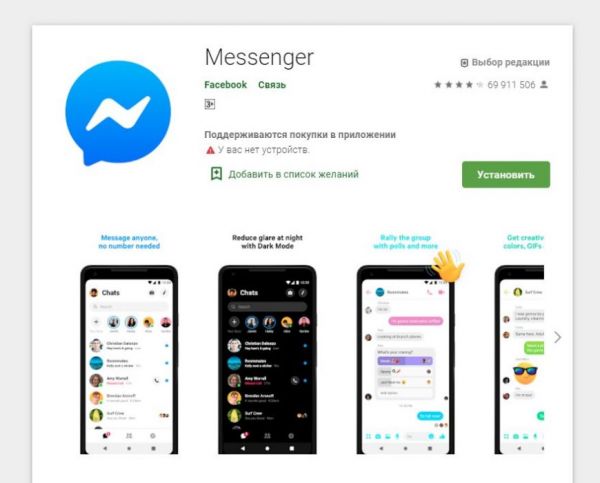 Как и в приложении Facebook, ваши данные исчезнут, и вы сможете вернуться на свое устройство, чтобы подтвердить, что вы были отключены / вышли из приложения Messenger.
Как и в приложении Facebook, ваши данные исчезнут, и вы сможете вернуться на свое устройство, чтобы подтвердить, что вы были отключены / вышли из приложения Messenger.